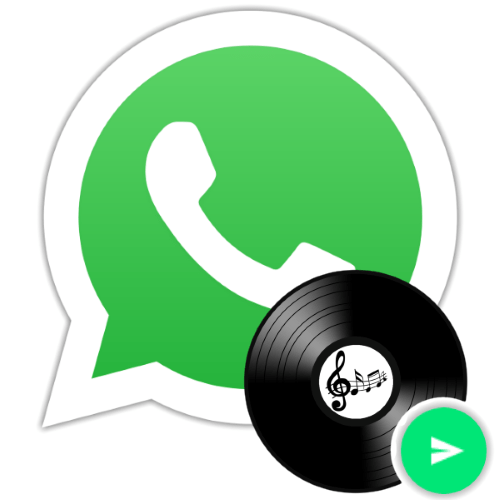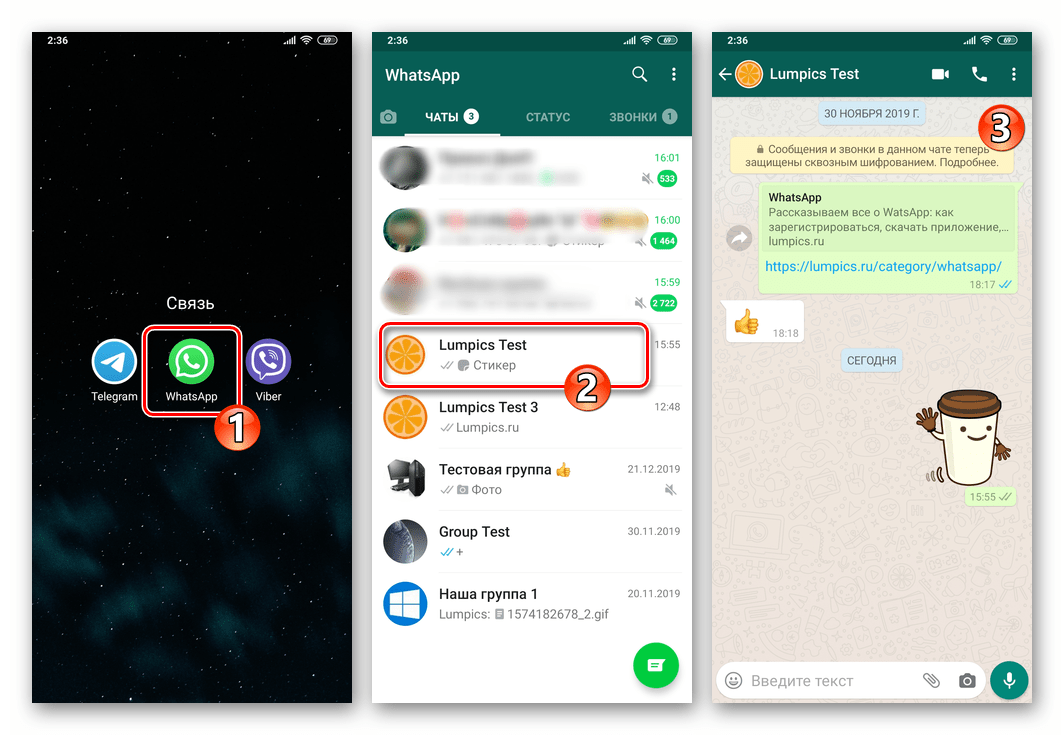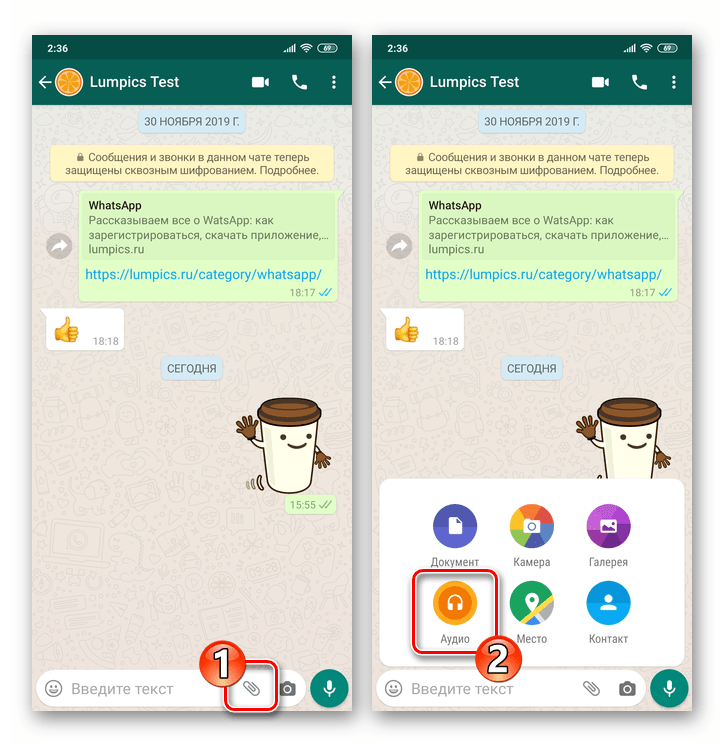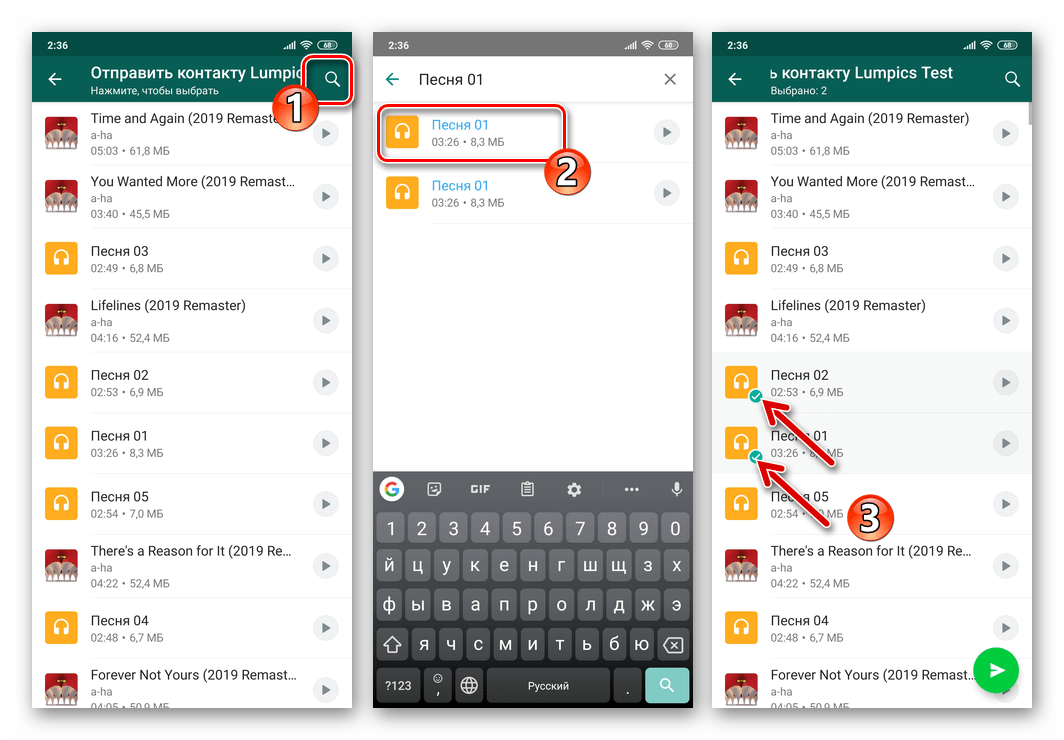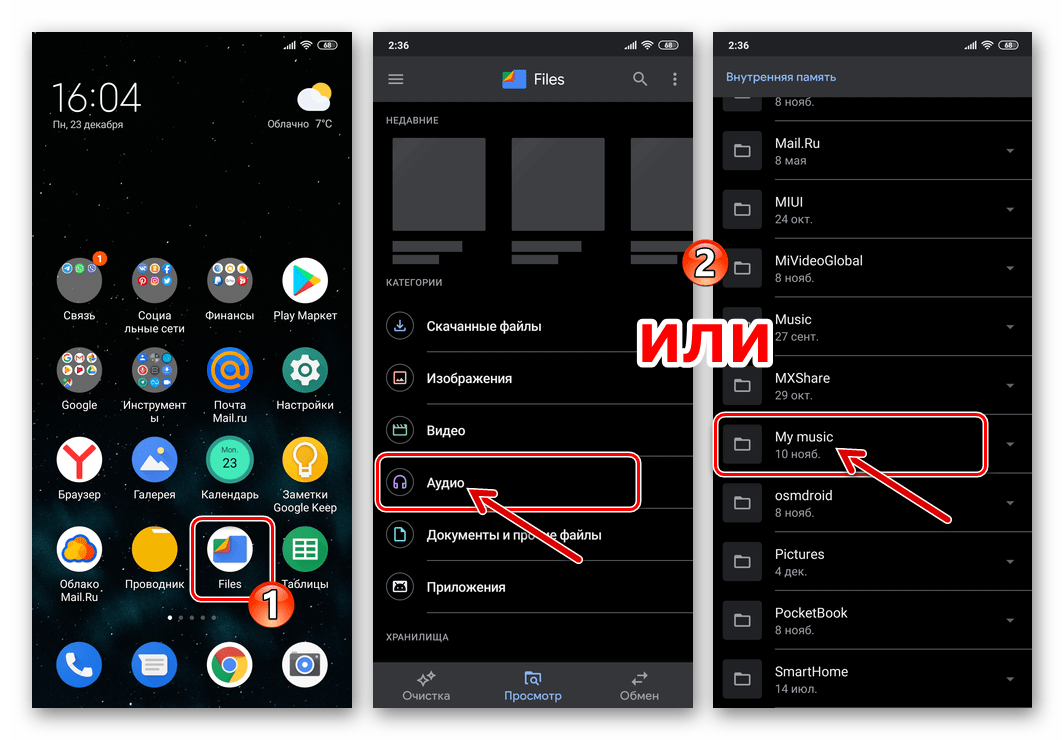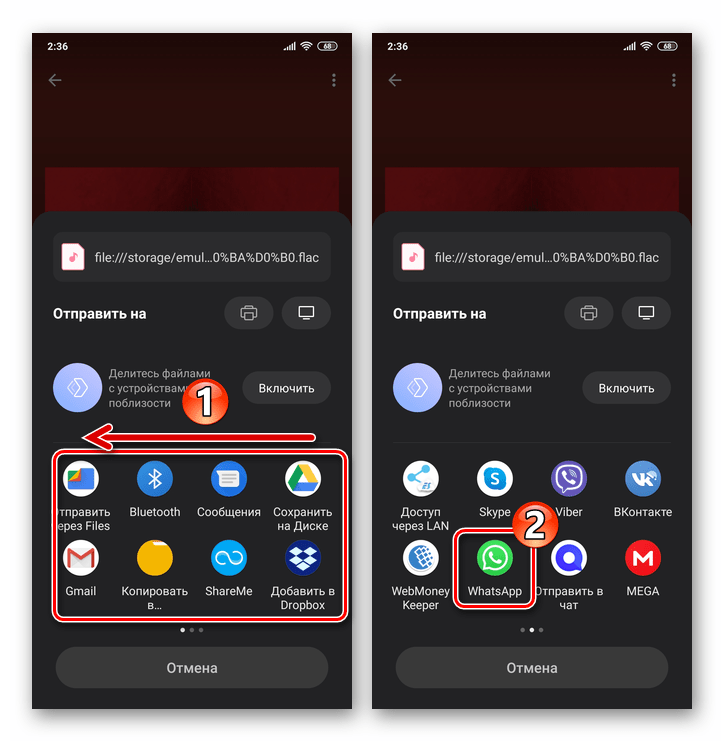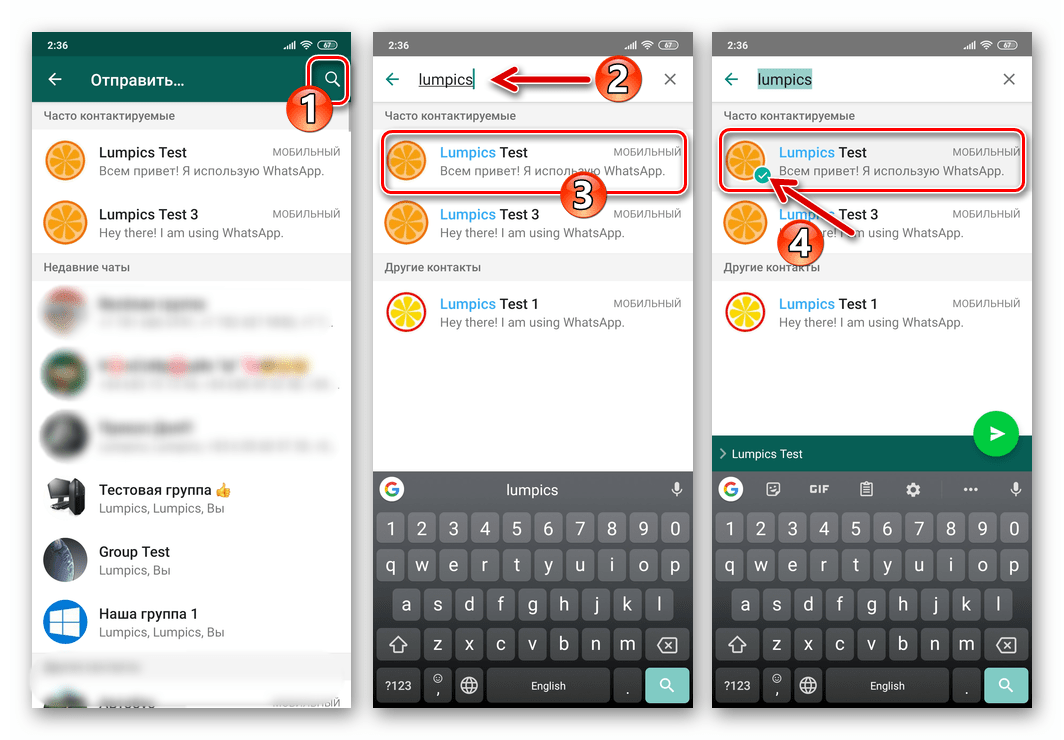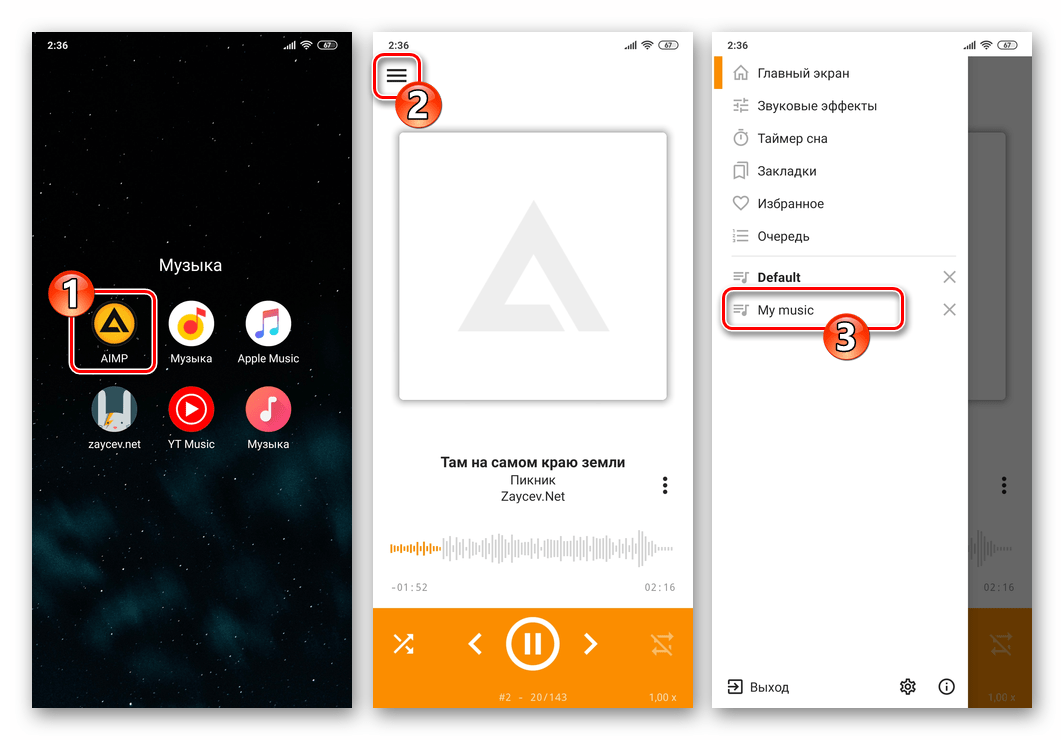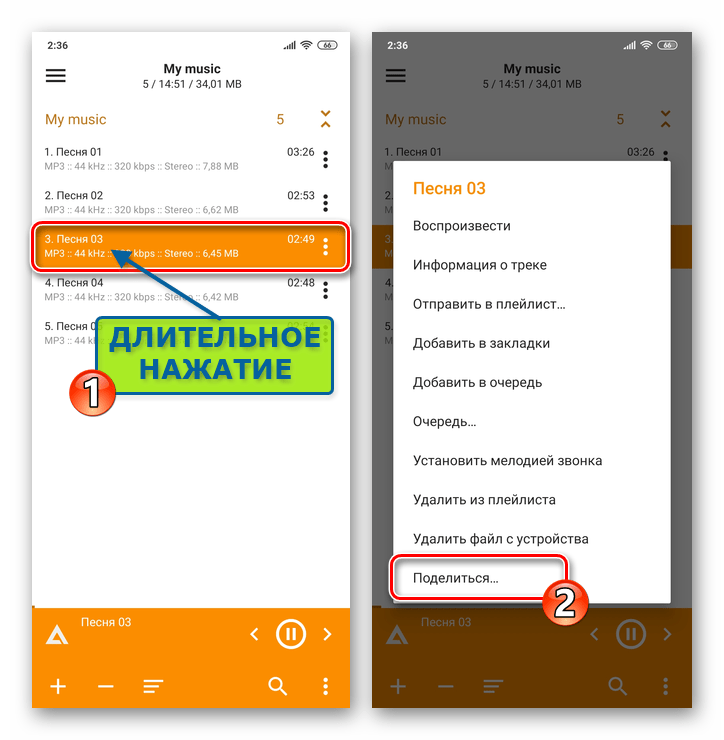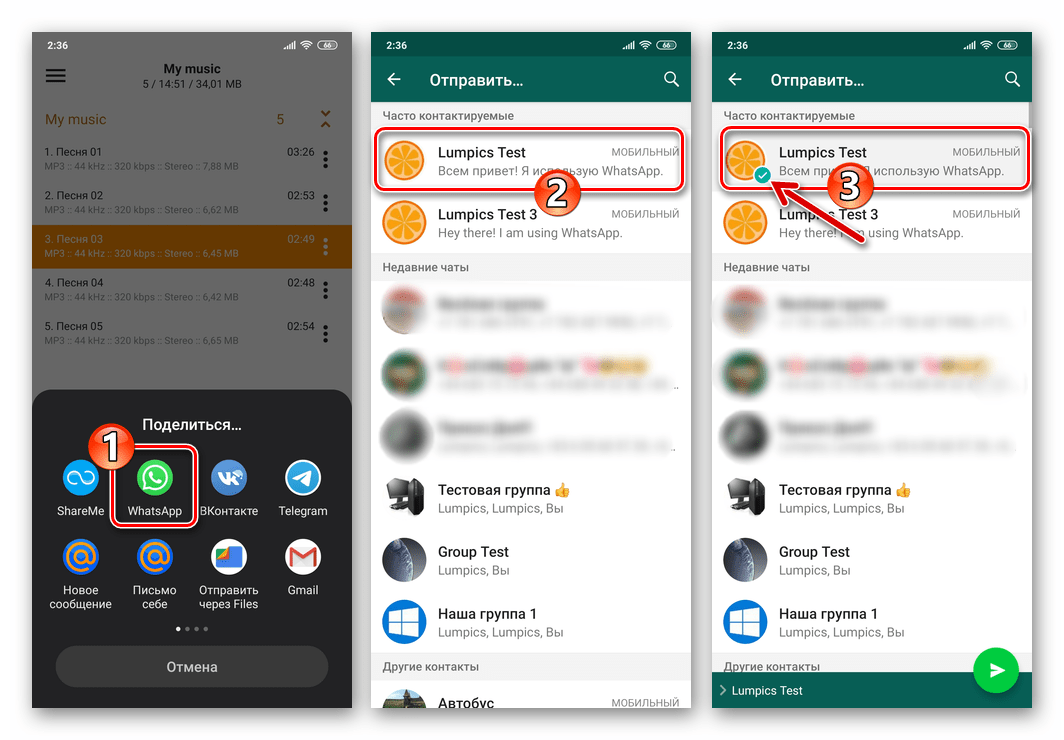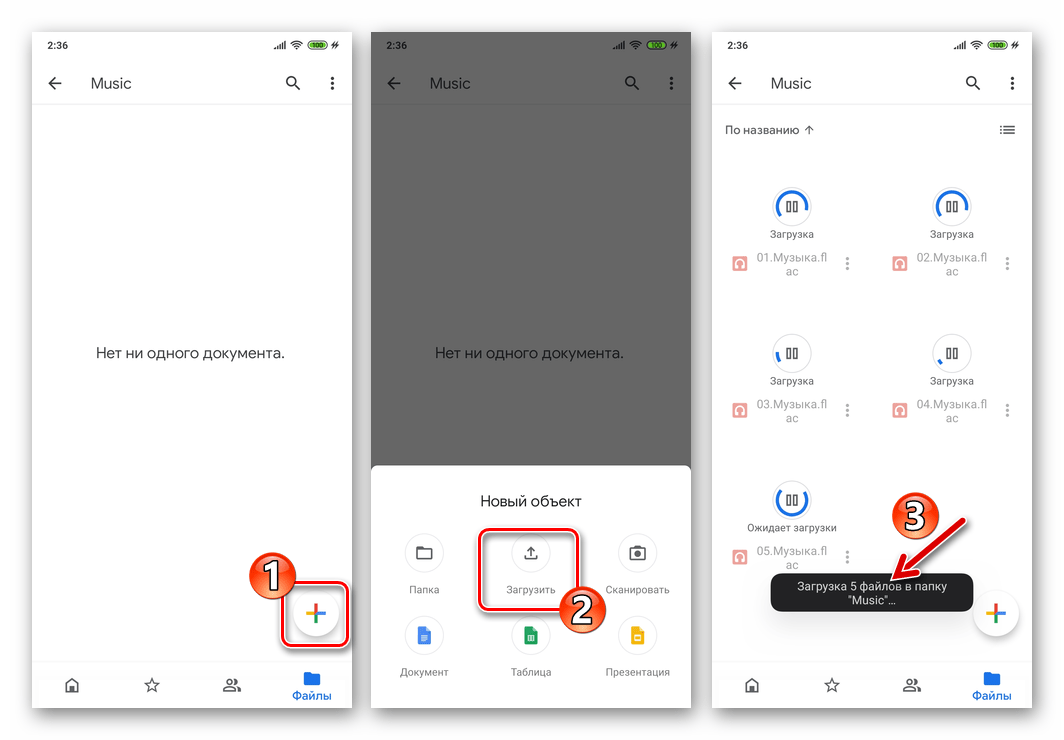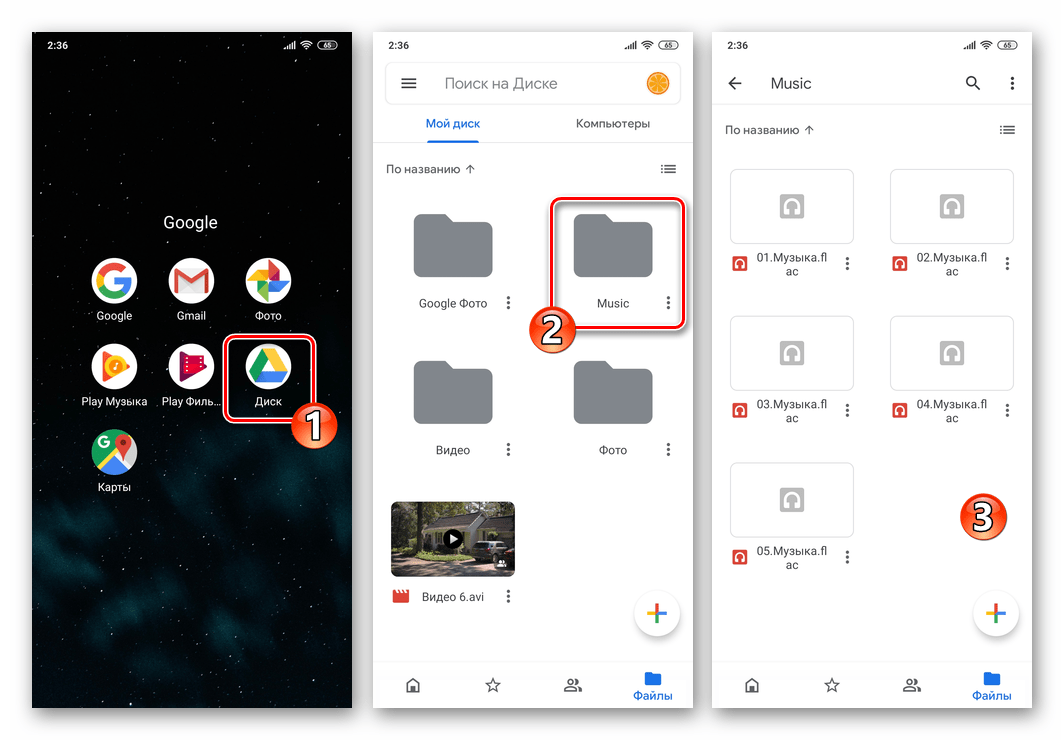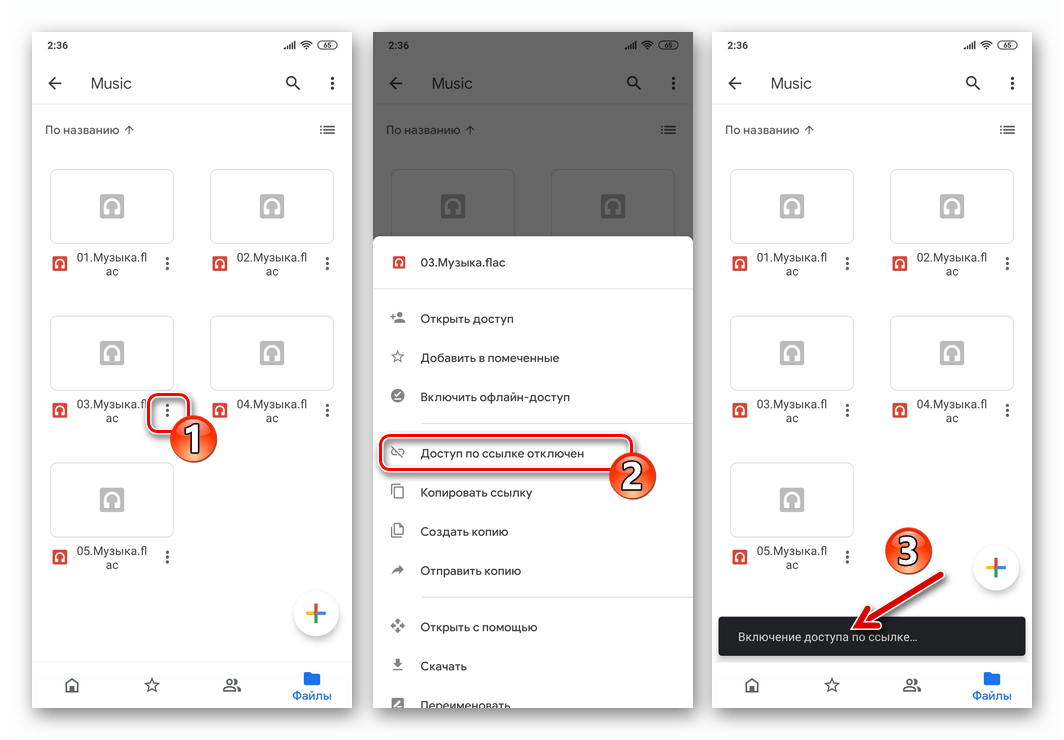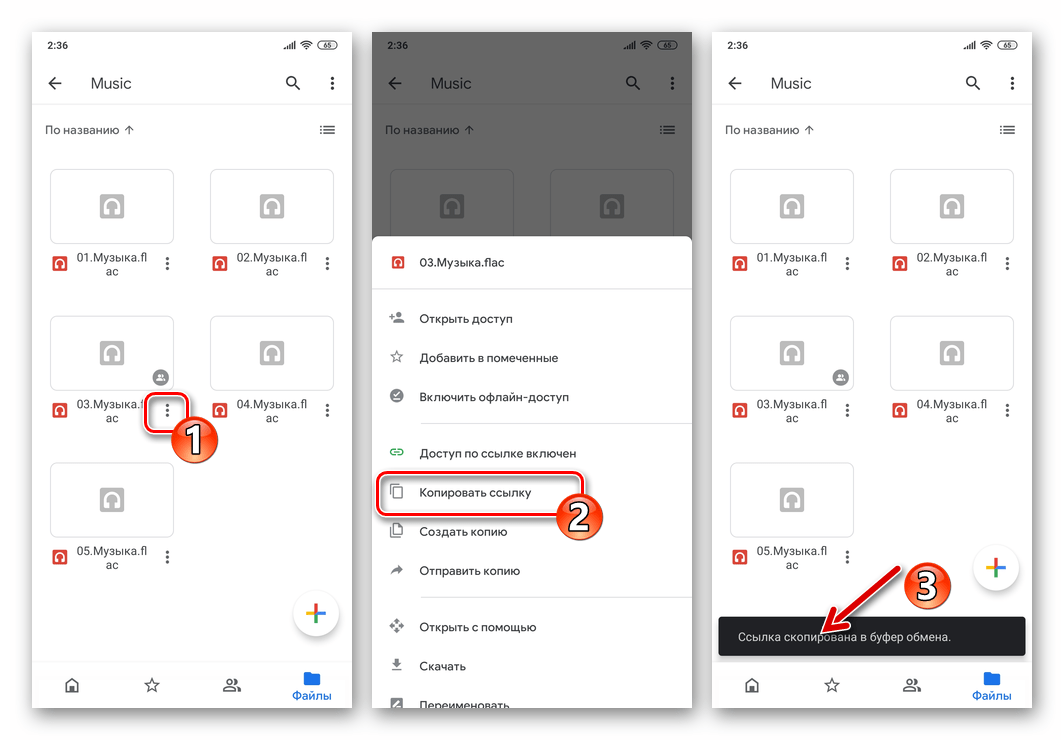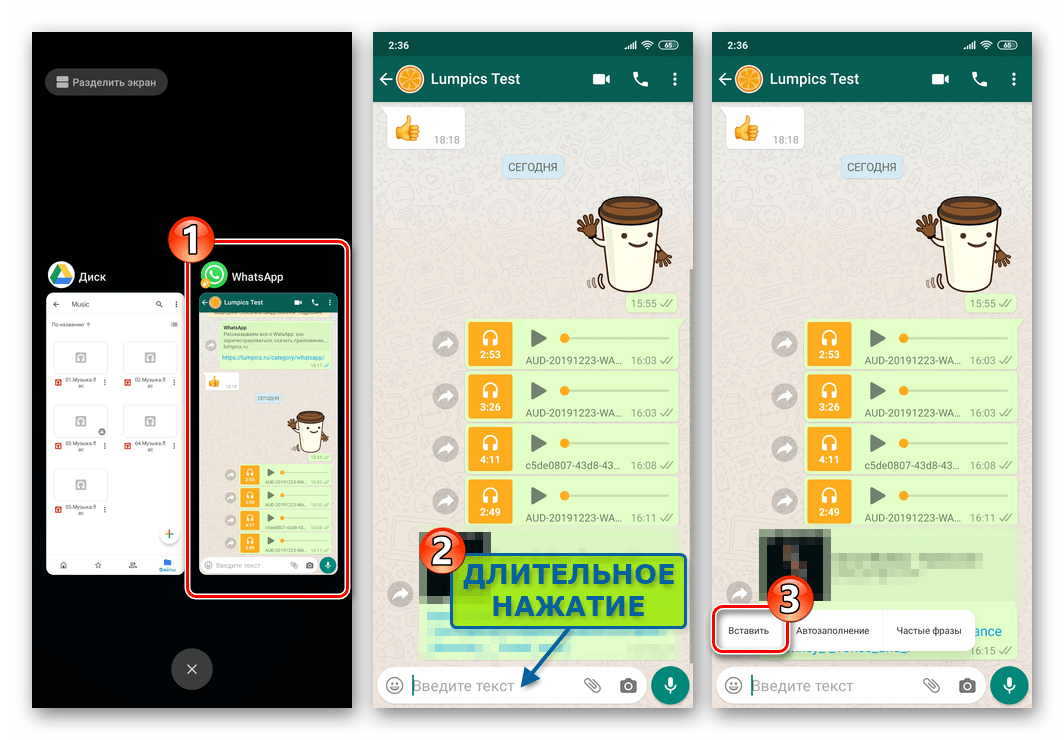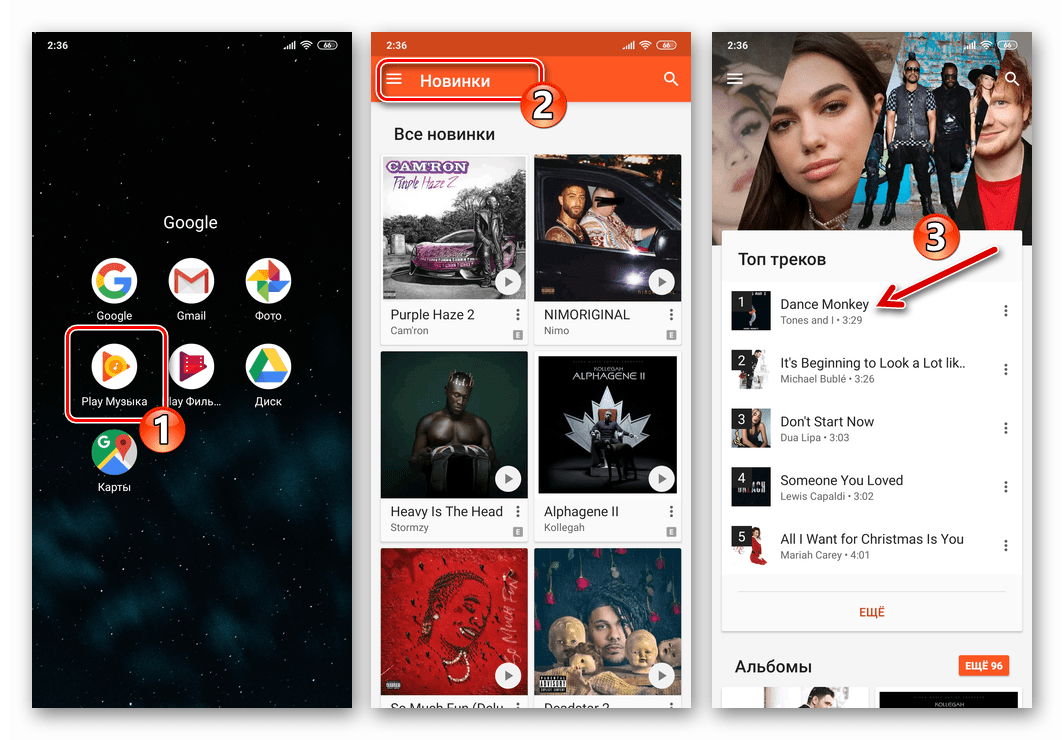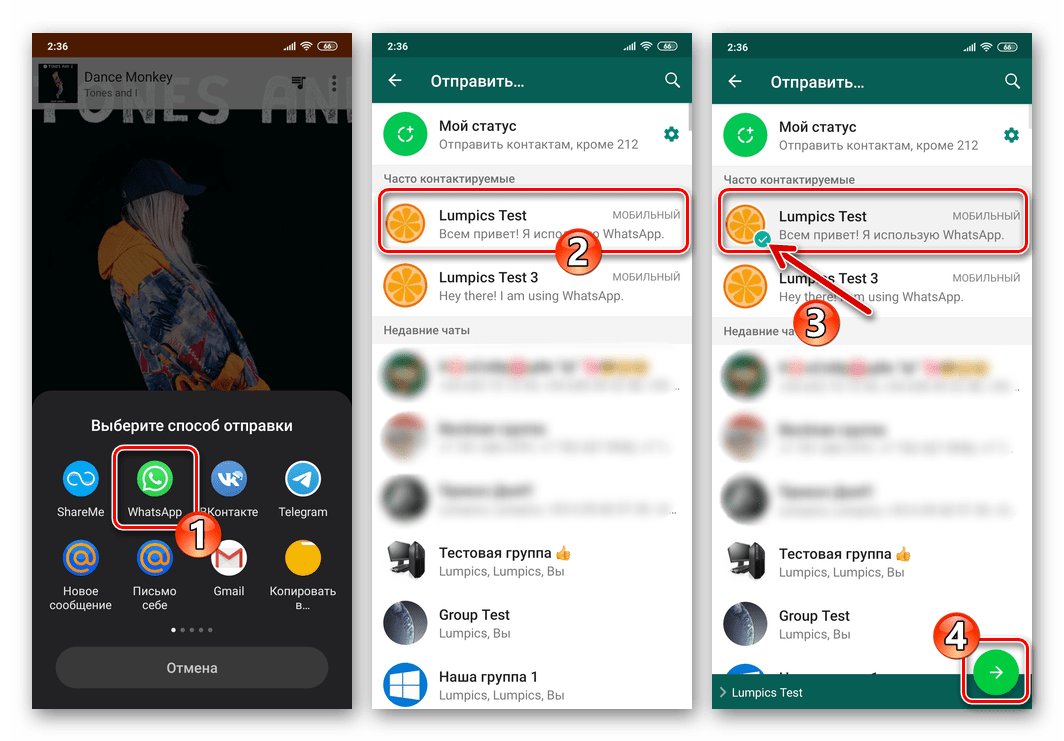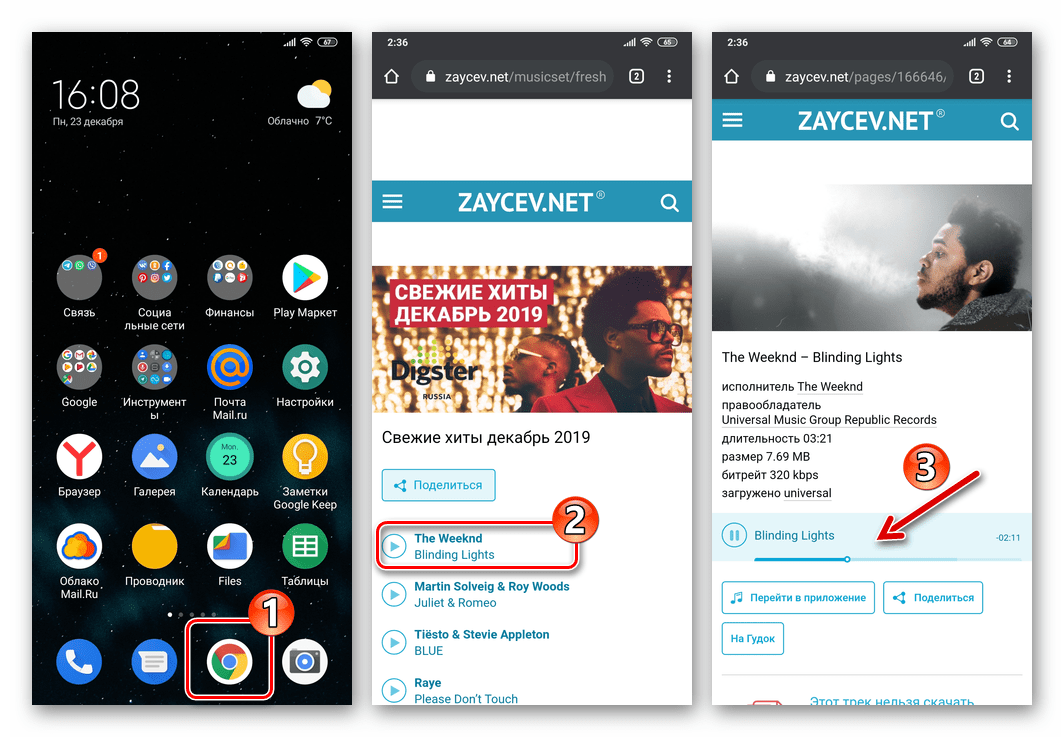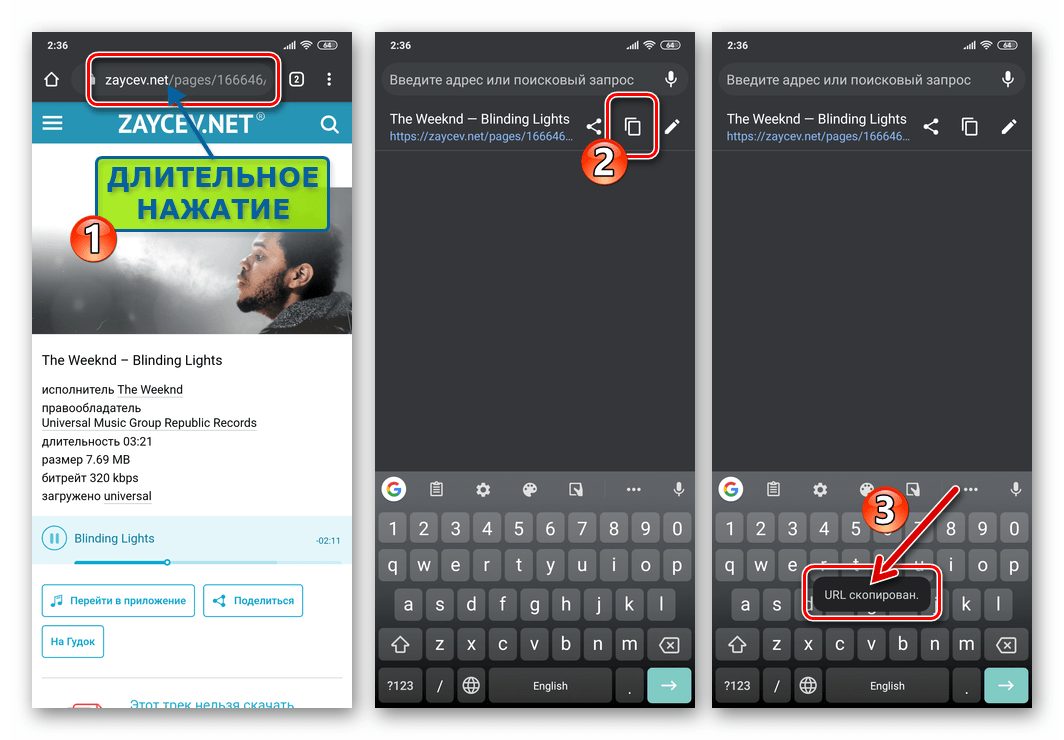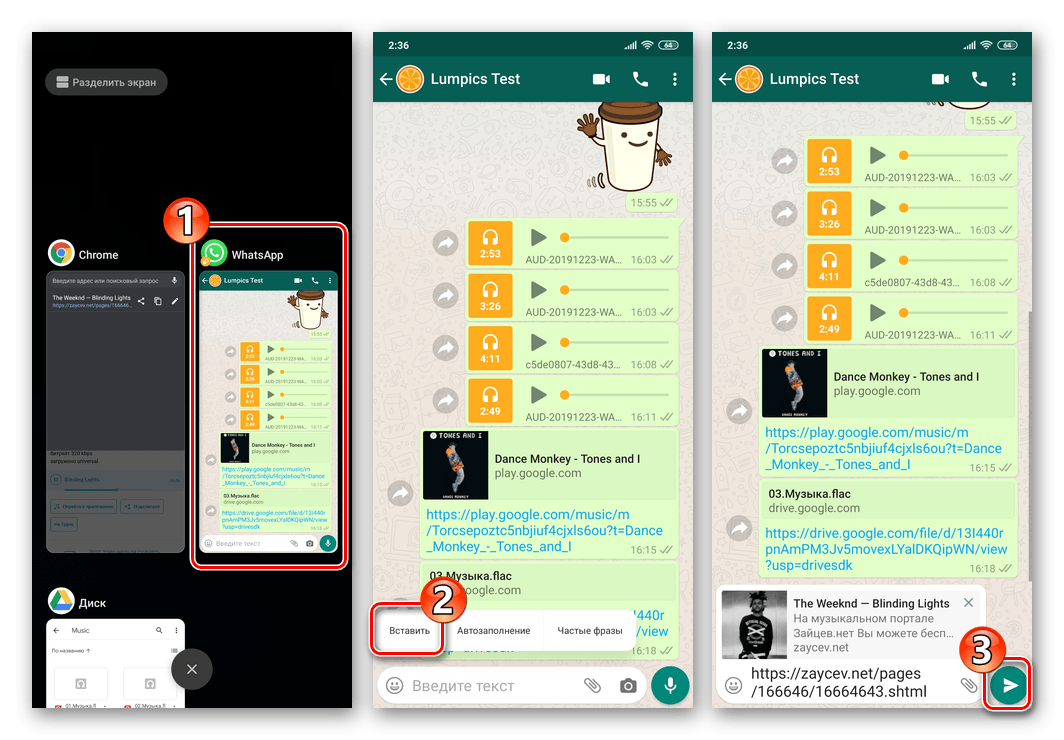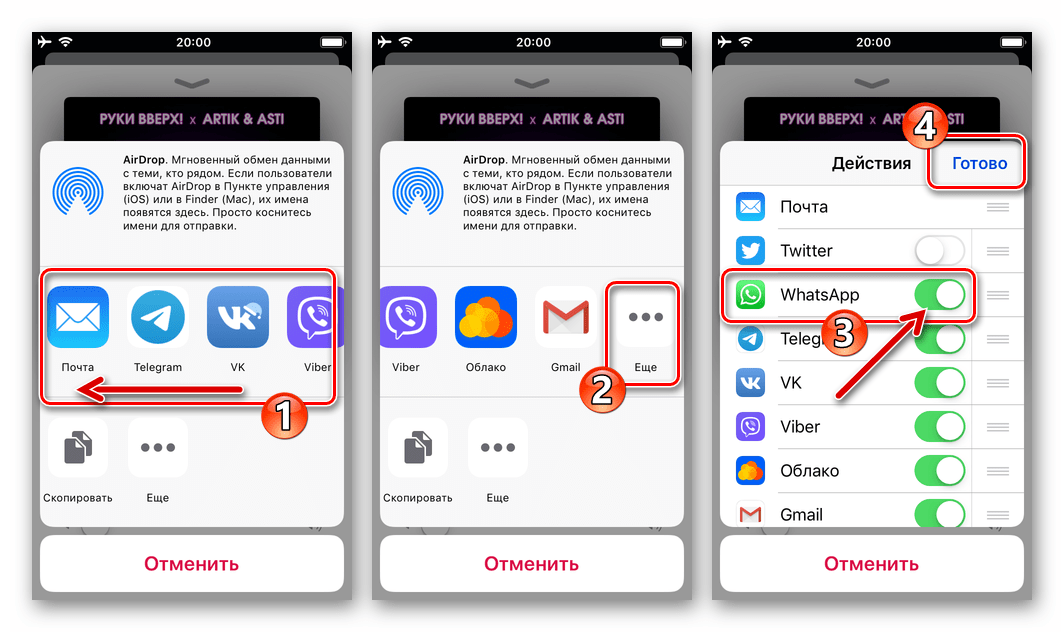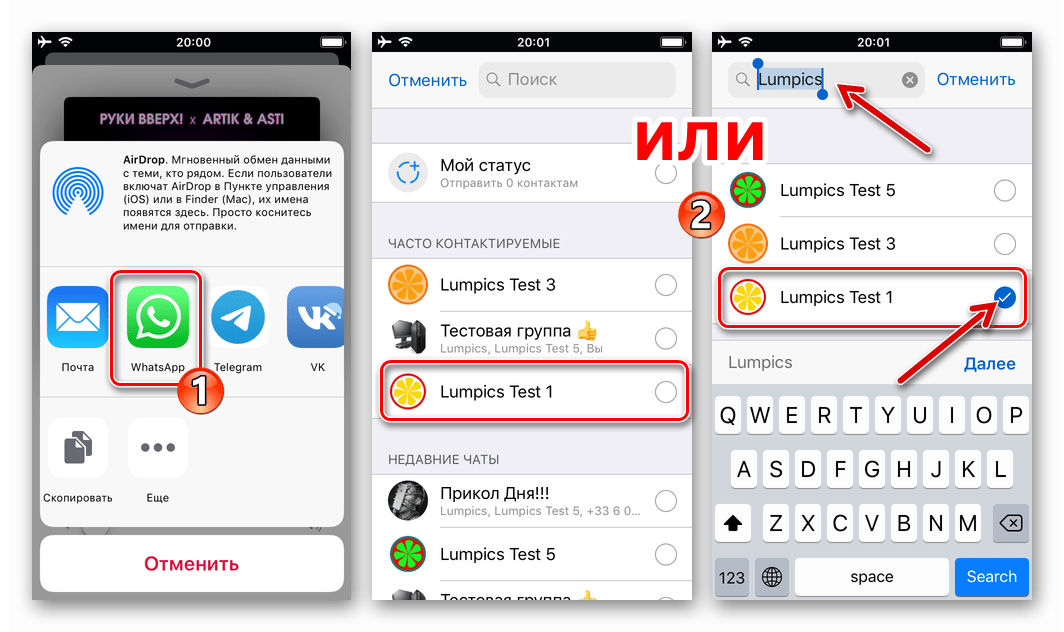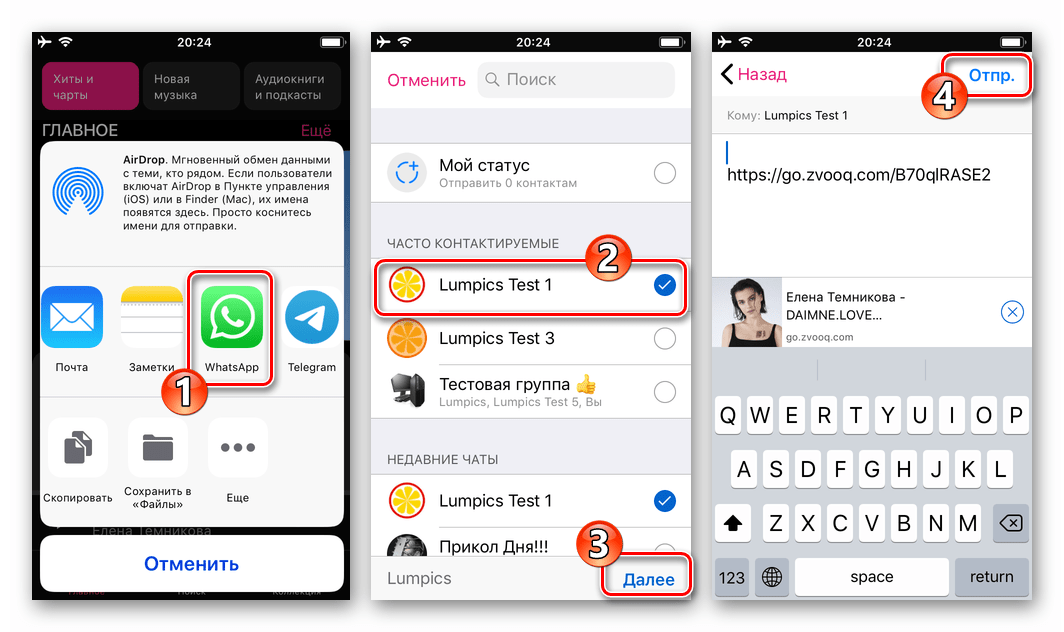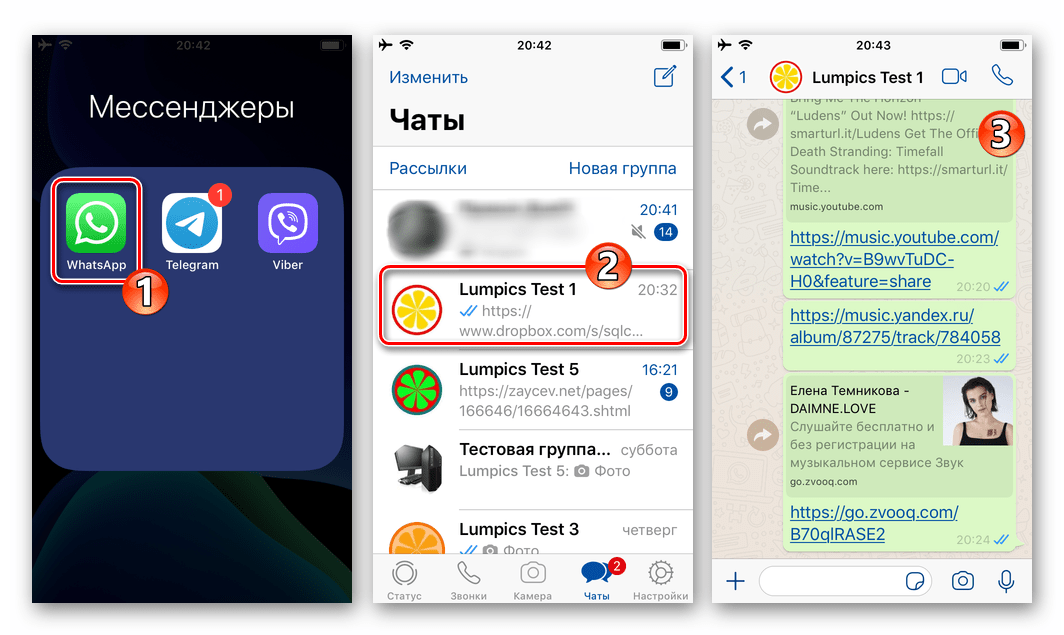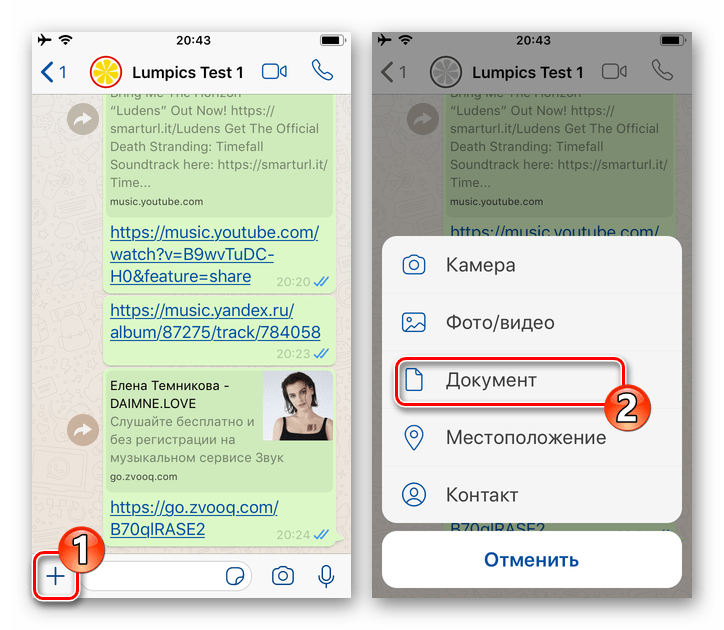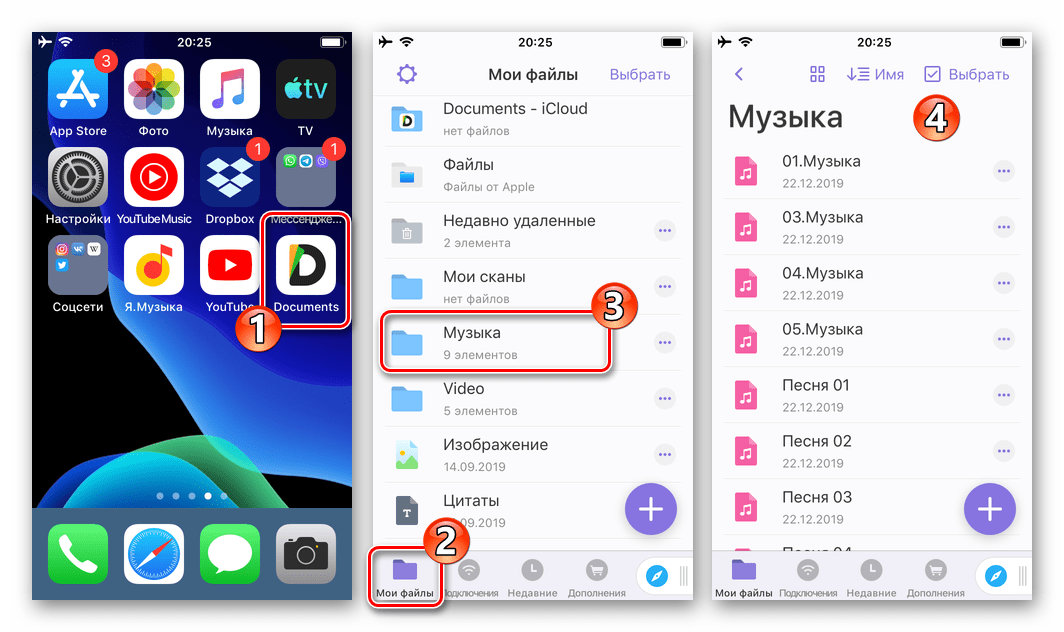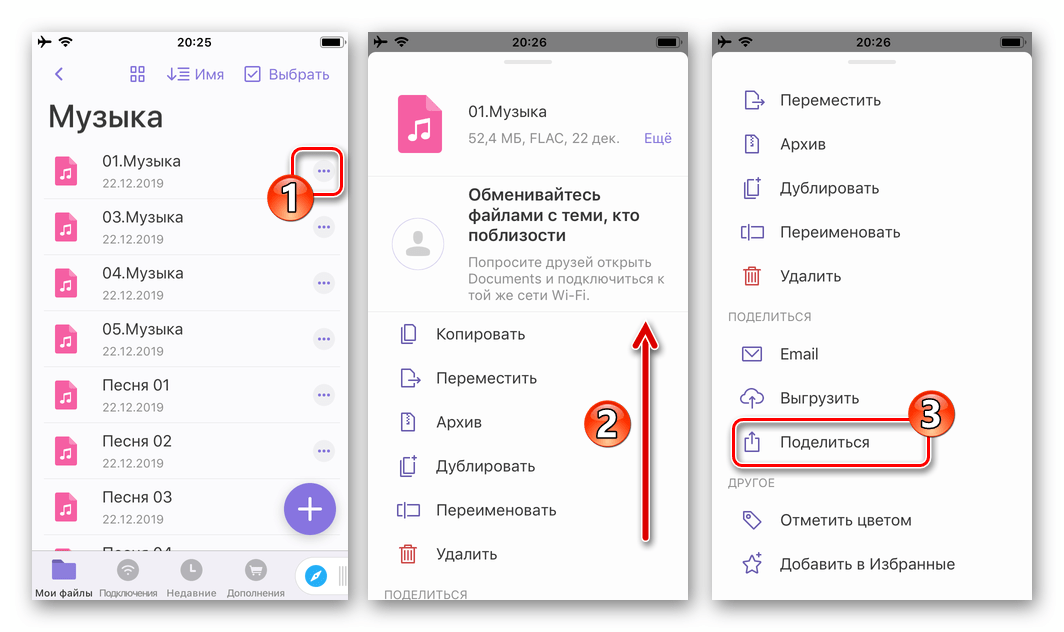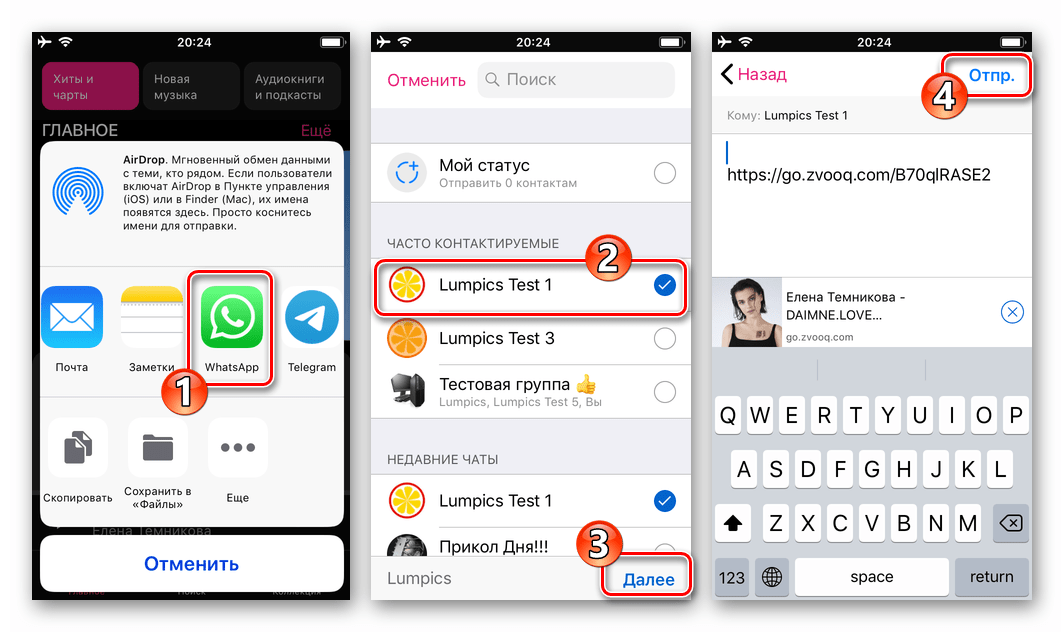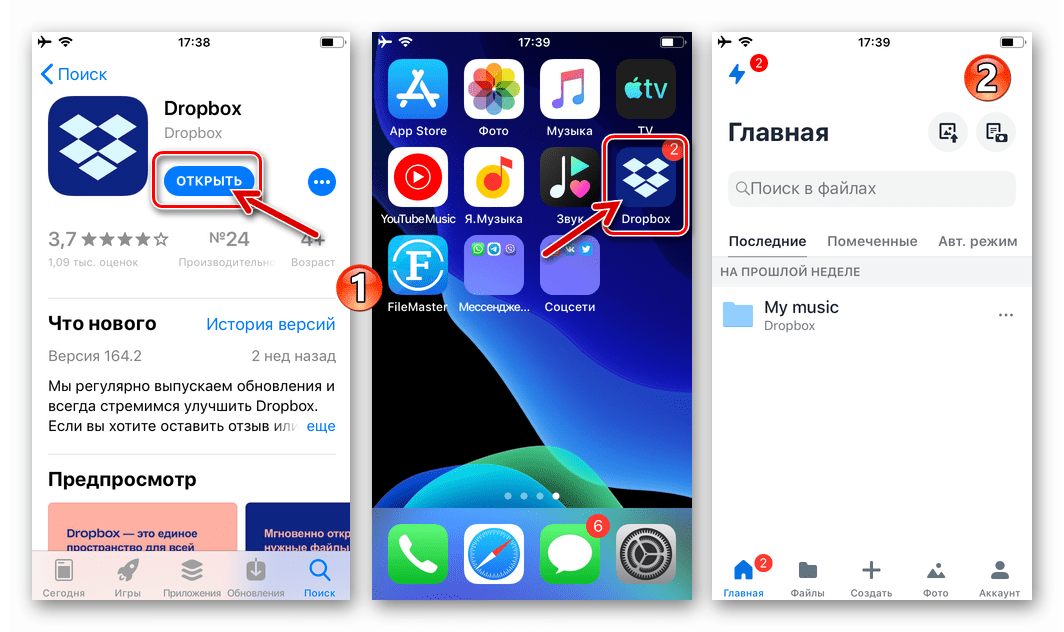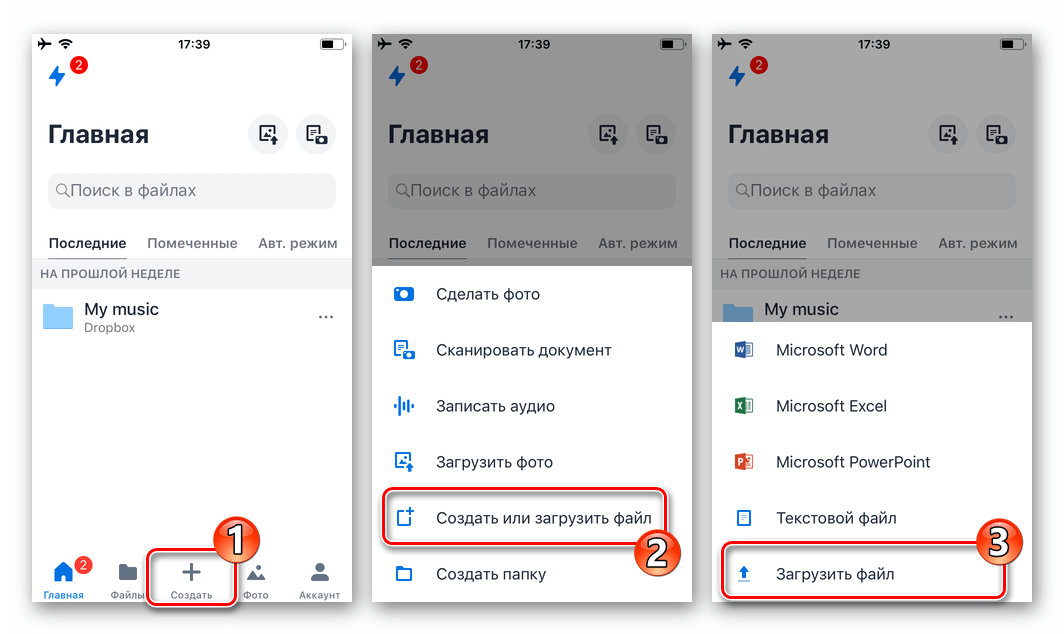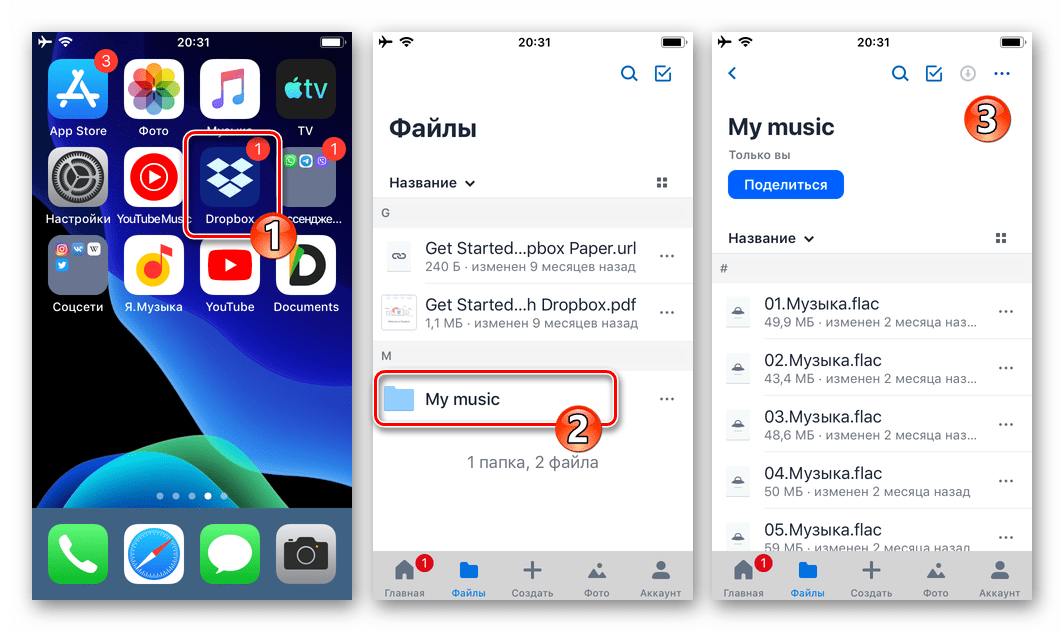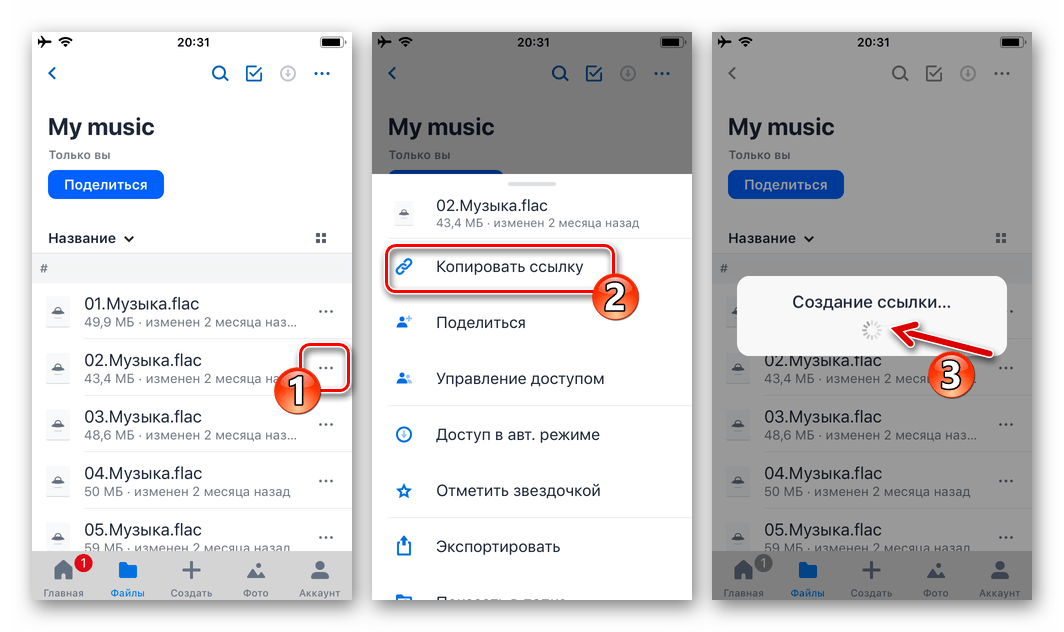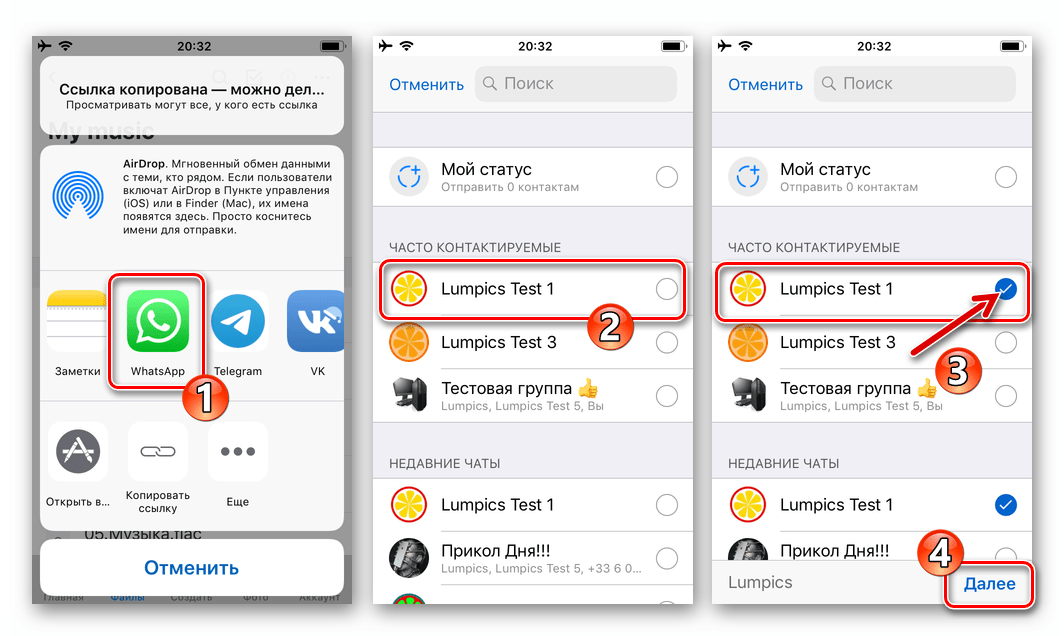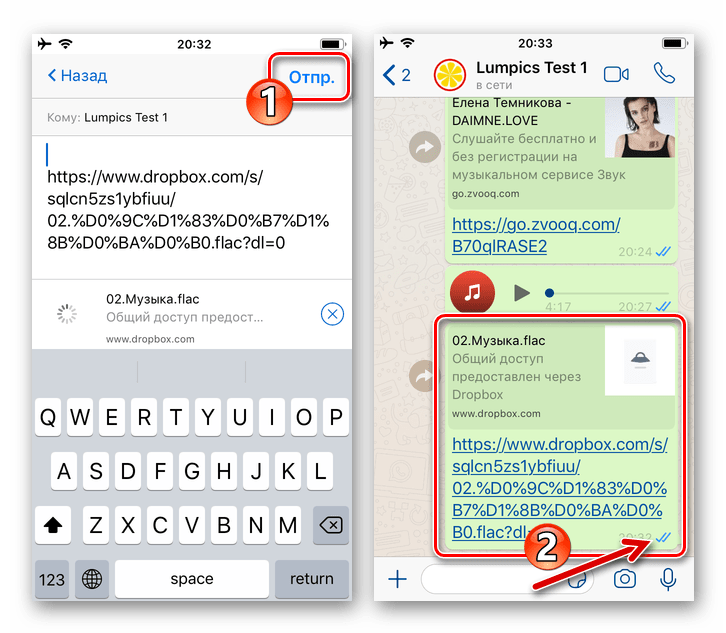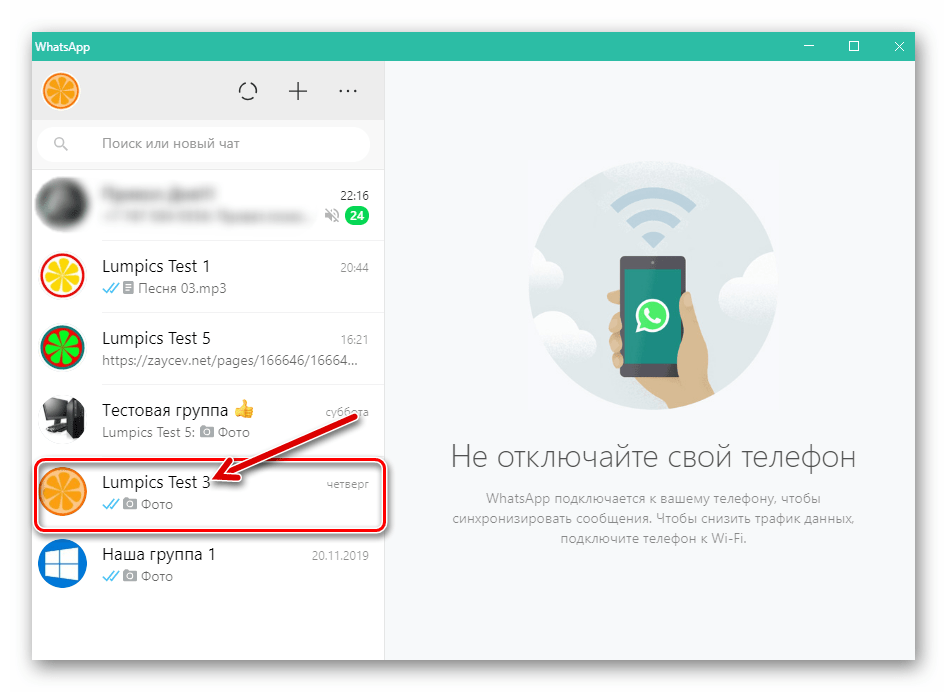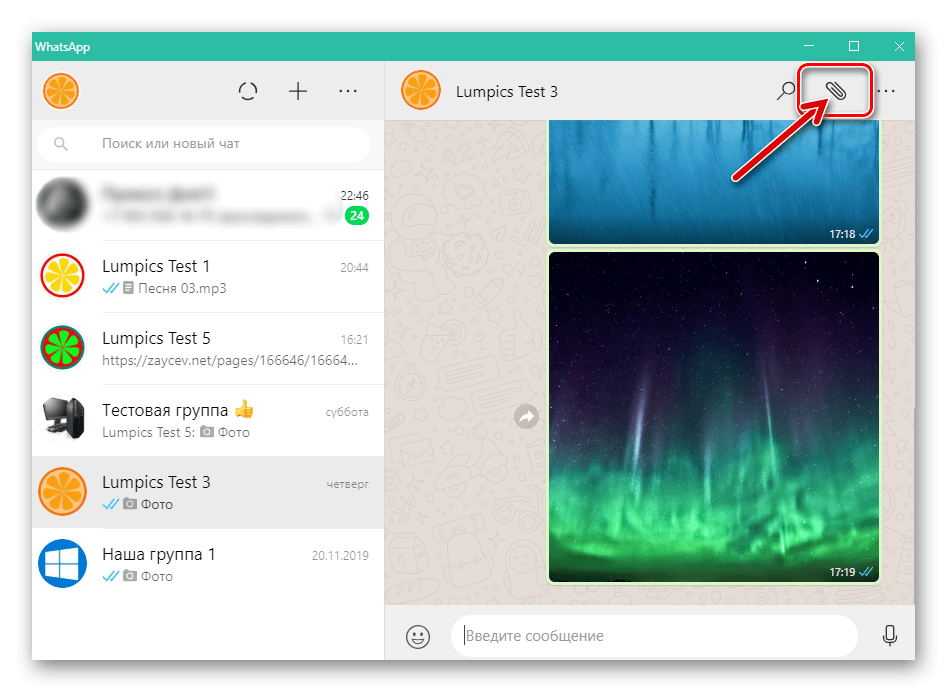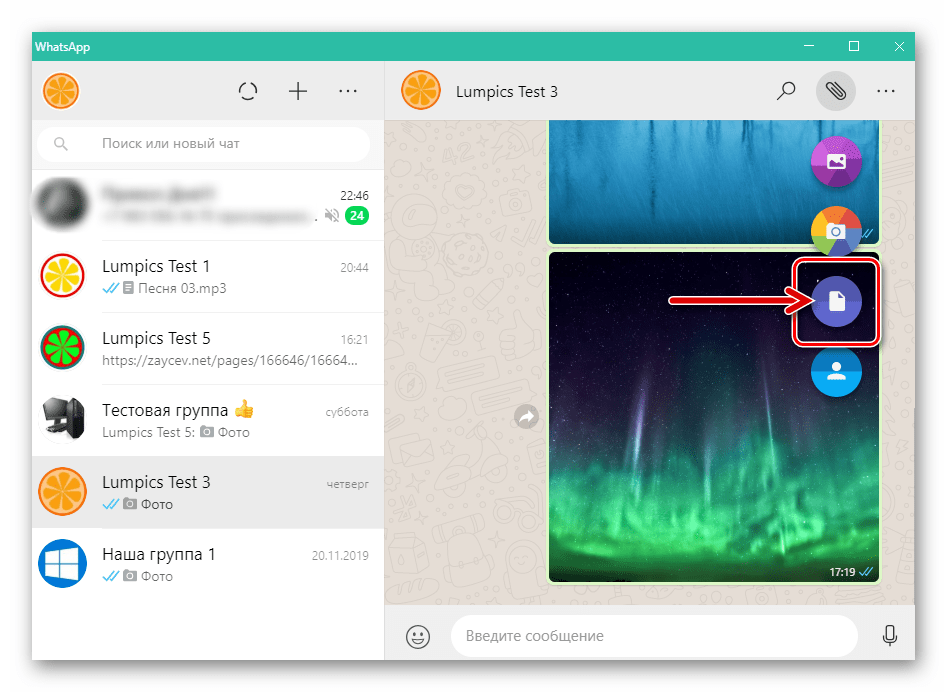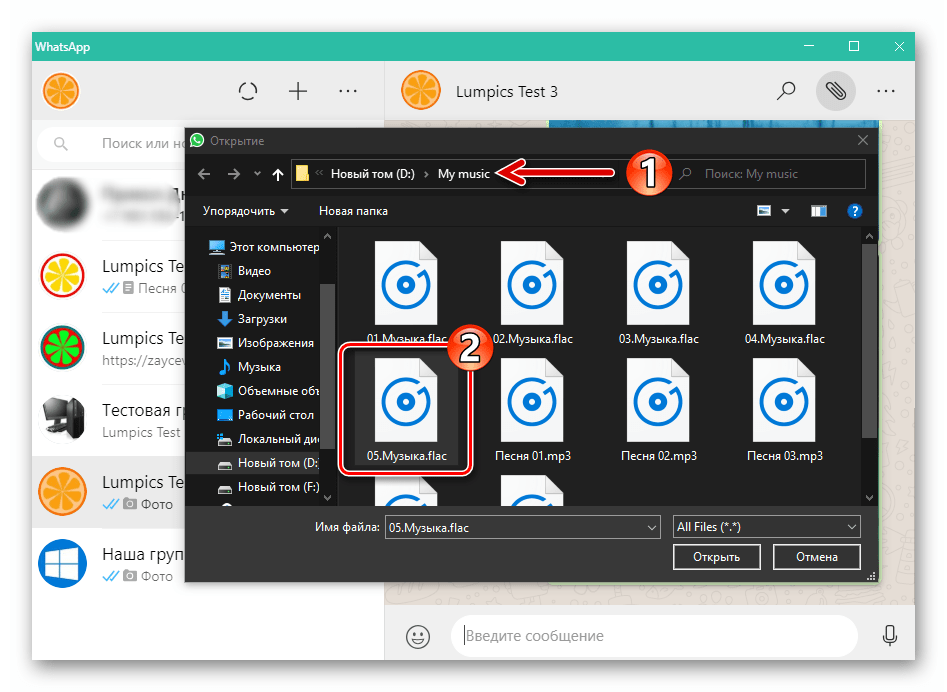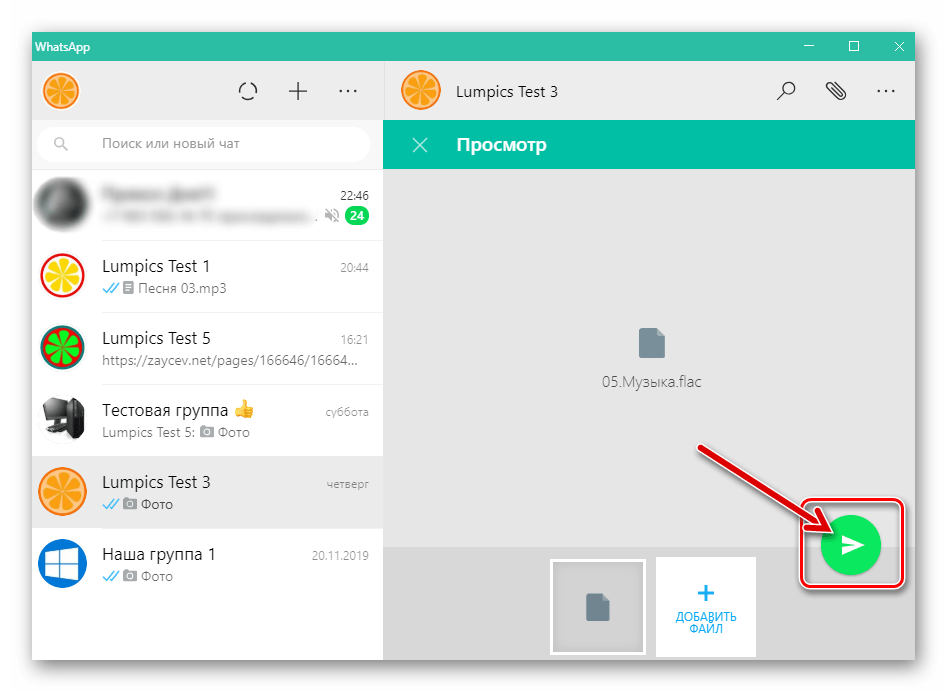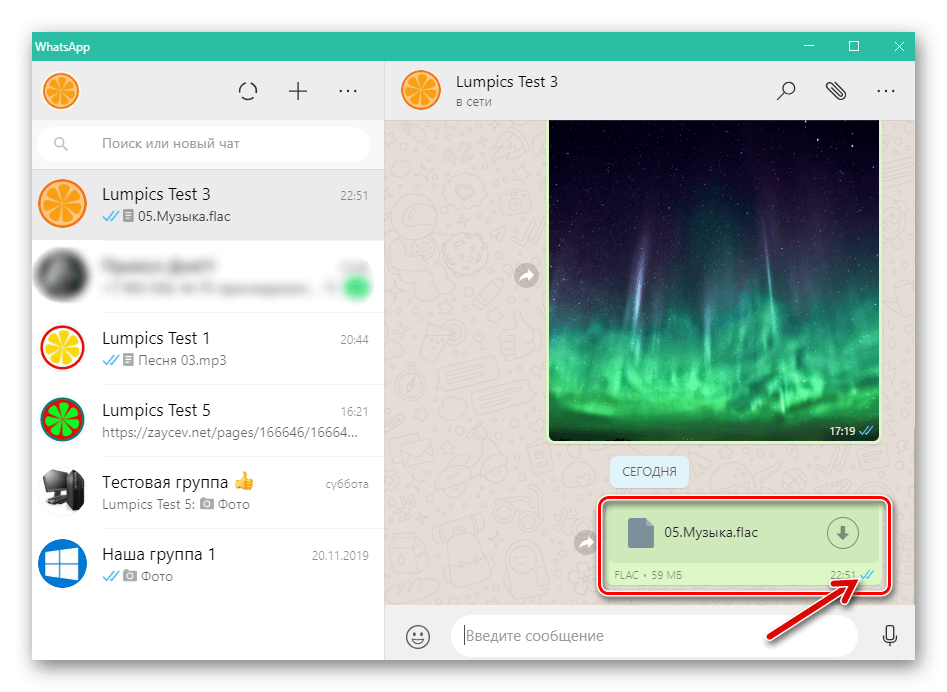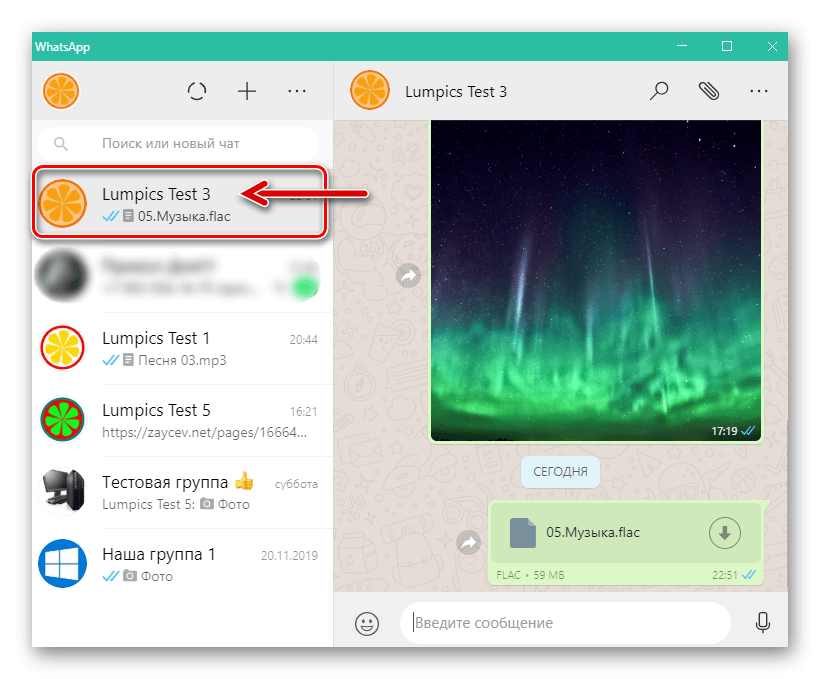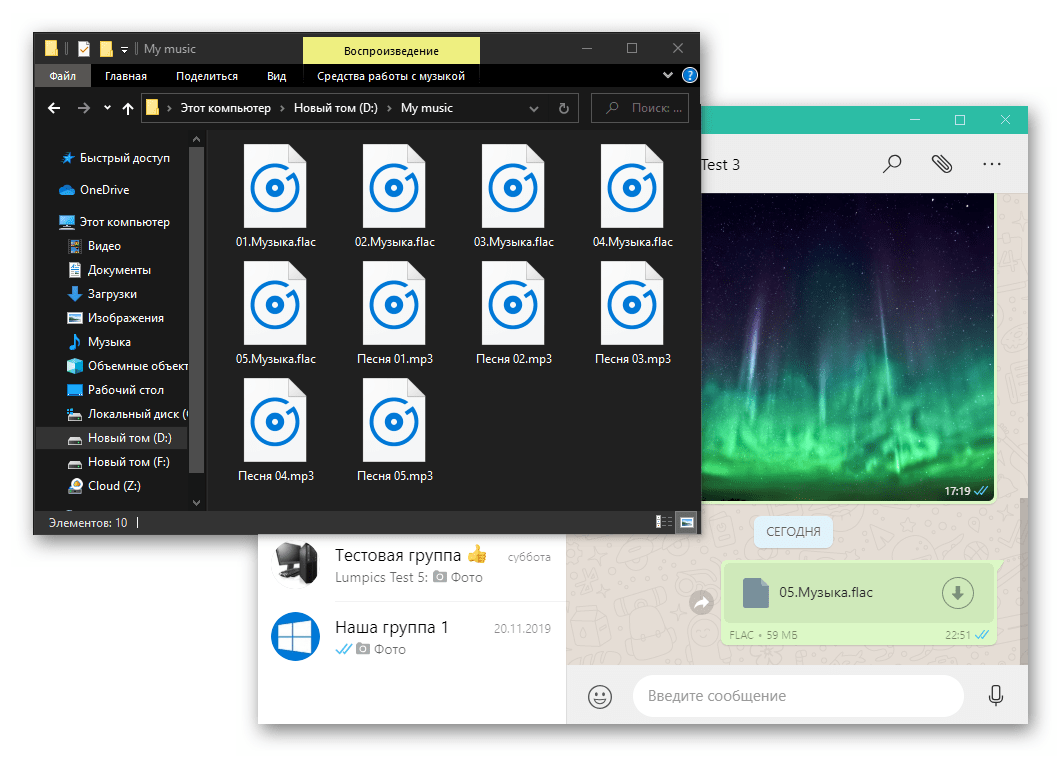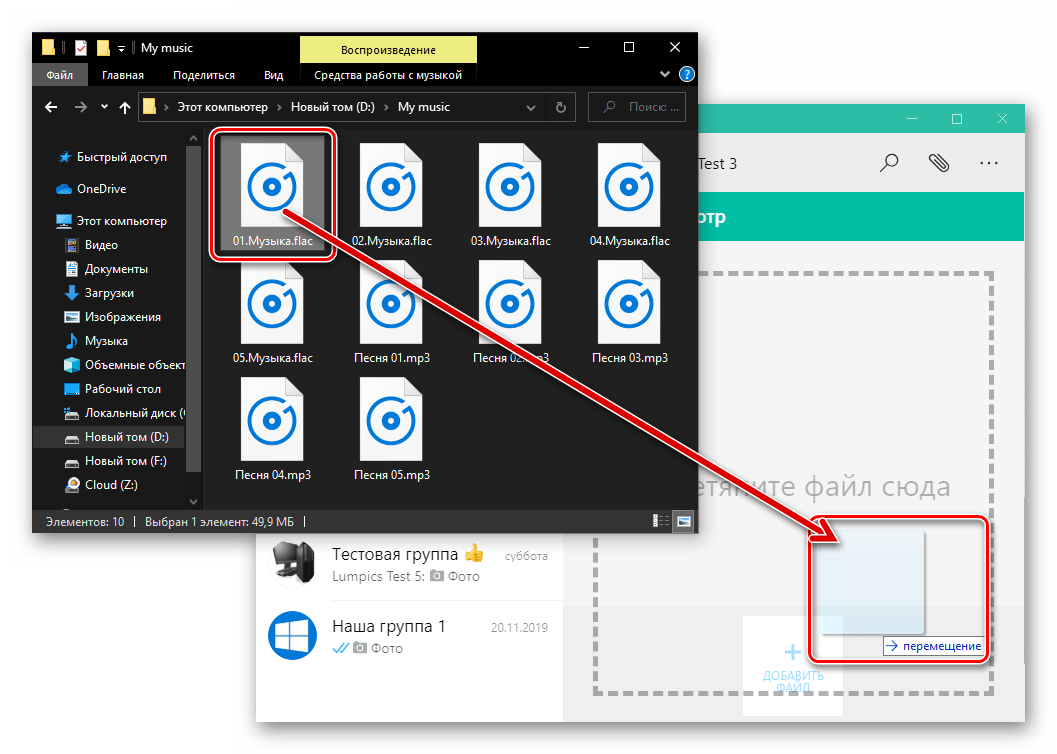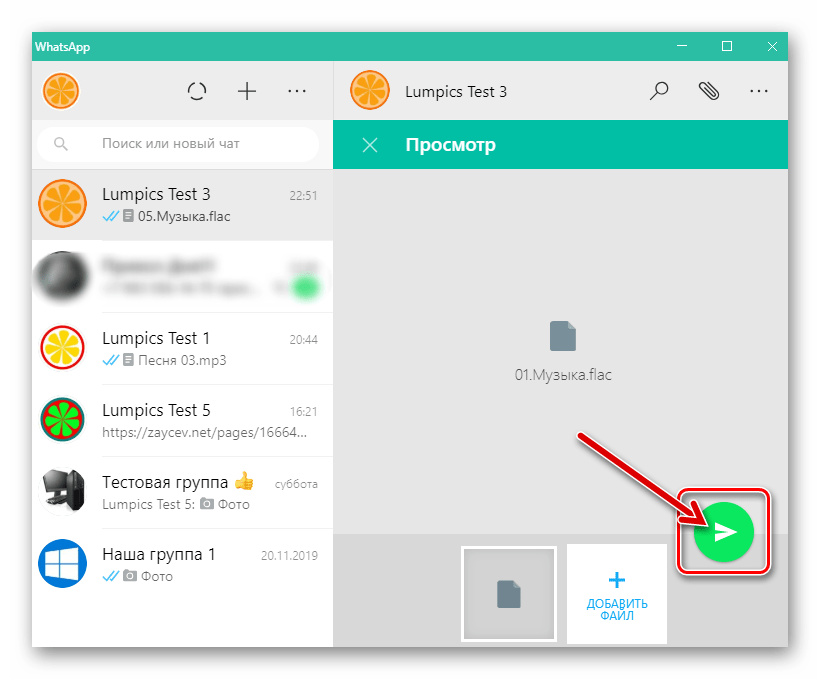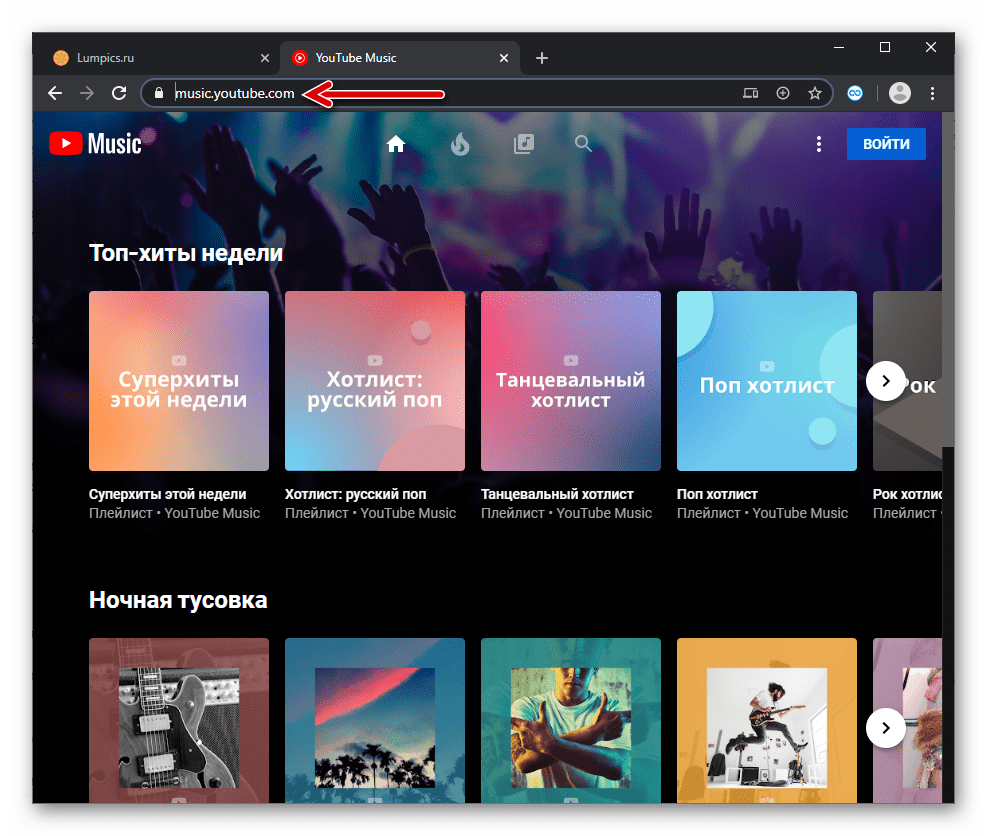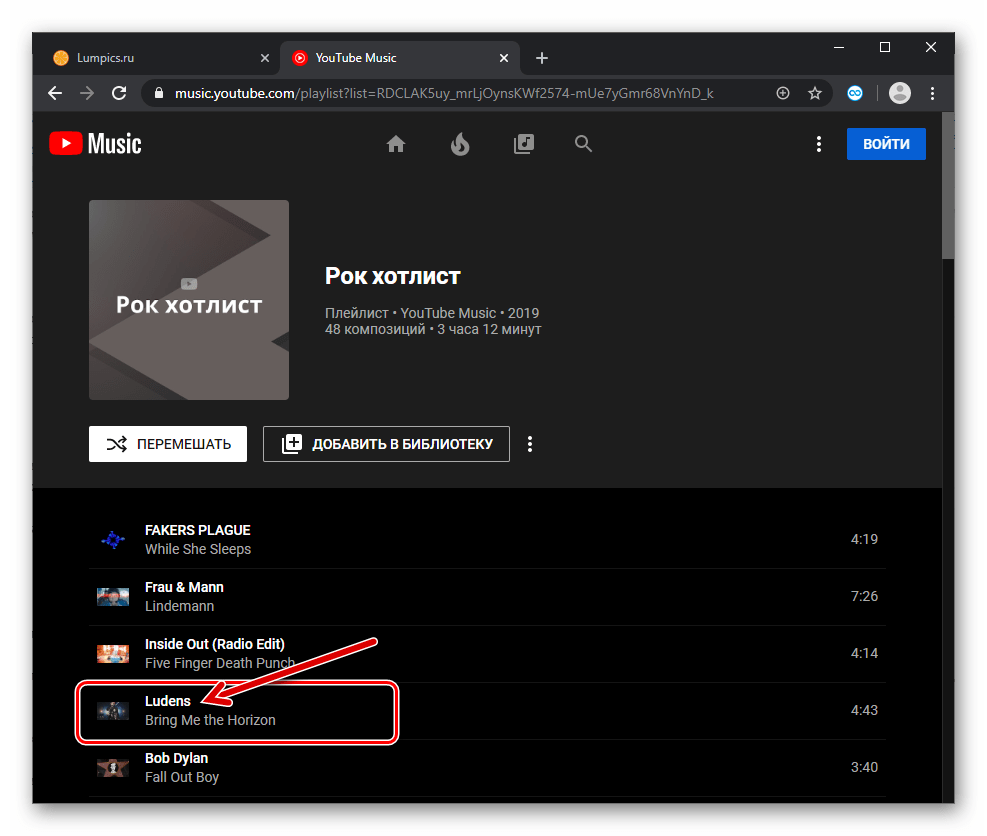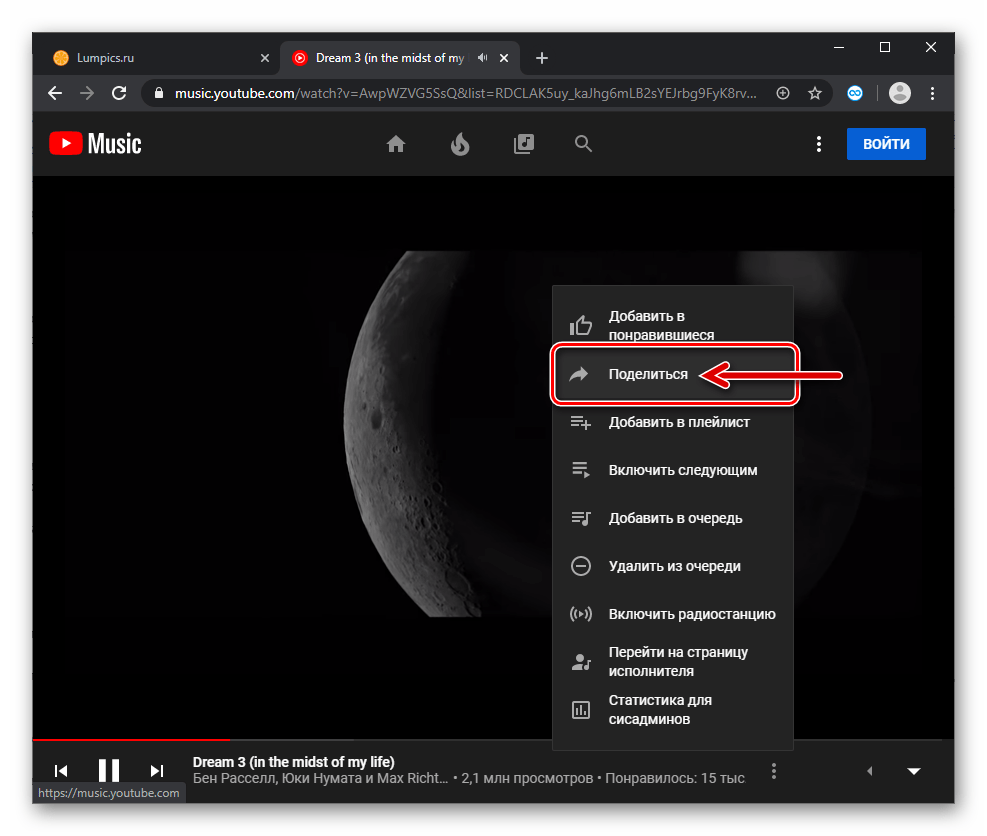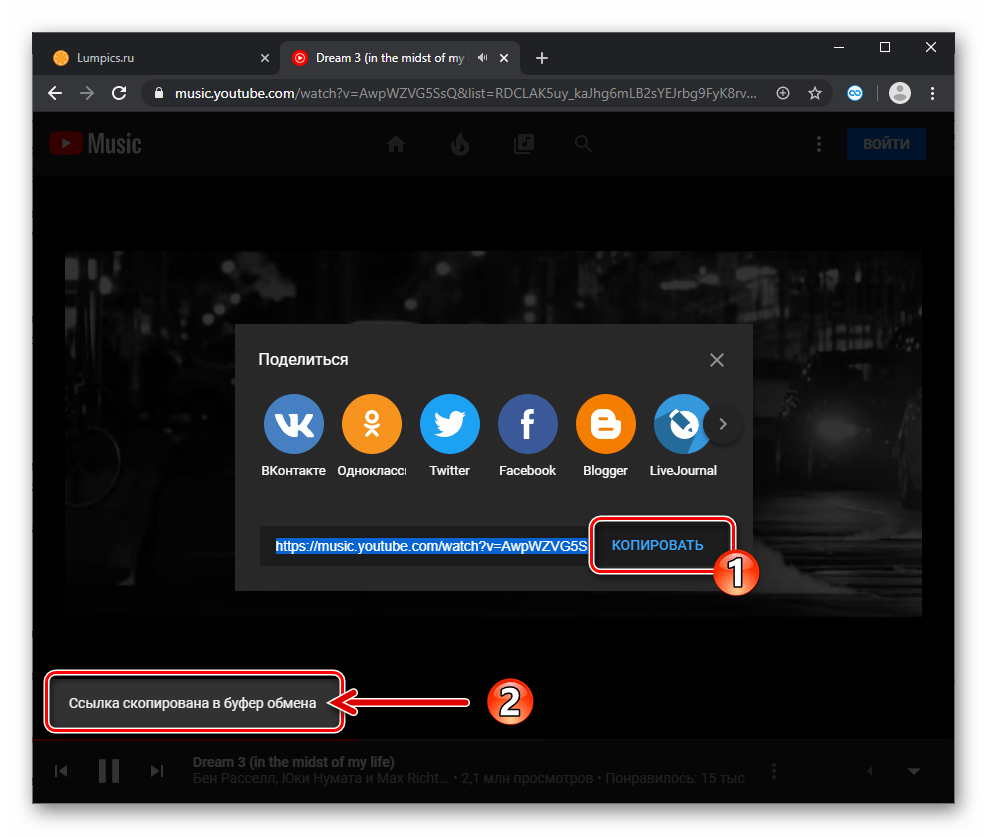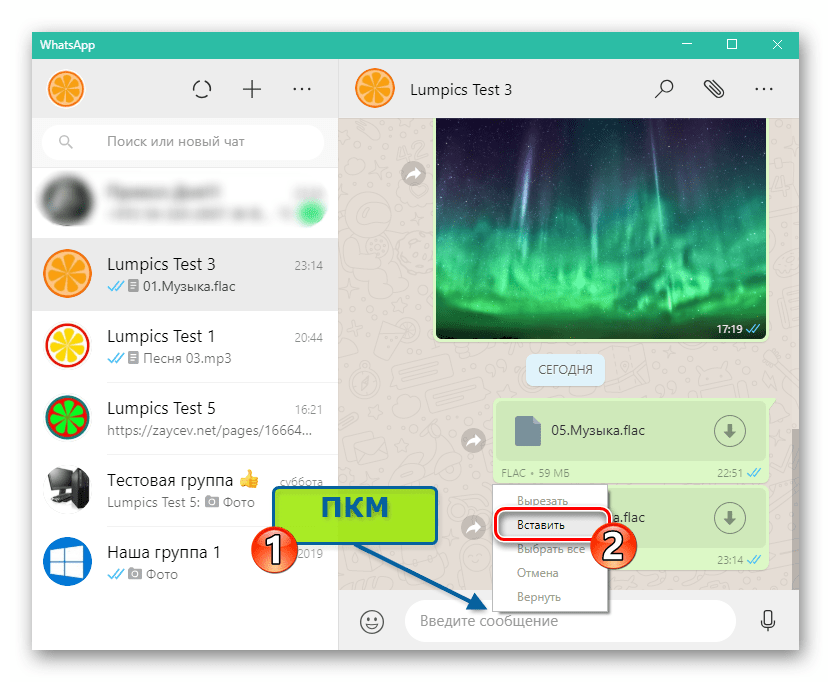Как отправить мелодию по ммс
ММС-сообщение представляет собой удобный способ обмена мультимедийной информацией между абонентами мобильной связи. С его помощью вы можете передать изображение, фотографию, музыку и другие объекты. Для этого необходимо, чтобы телефон получателя также поддерживал данную функцию.

Вам понадобится
- — мобильный телефон;
- — компьютер.
Инструкция
Выполните отправку мелодии в ММС с помощью своего мобильного телефона. Для этого убедитесь, что в вашем телефоне активирована и настроена функция отправки и приема мультимедийных сообщений, а также существует подключенное Gprs-соединение.
Перейдите в меню телефона, выберите пункт «Сообщения» и щелкните «Создать». Введите текст, затем добавьте мелодию в сообщение. Для этого выберите «Функции», затем пункт «Добавить/Вставить объект», далее «Открыть галерею» либо «Диспетчер файлов»; названия данных команд могут отличаться в зависимости от конкретной модели телефона. Затем вы будете перемещены в файловую систему телефона.
Перейдите в папку с мелодиями, затем выберите музыкальный файл для отправки, выделите его и нажмите «Вставить». Обратите внимание, его размер не должен превышать 1Мб. После вставки может появиться сообщение о том, что адресат, возможно, не сможет принять данный объект. Проигнорируйте его. Затем выберите получателя сообщения и нажмите «Отправить».
Воспользуйтесь функцией отправки ММС с сайта http://sms.contact.dn.ua/#kak_otpravit_mms, если ваш телефон не поддерживает данную опцию. Выберите оператора получателя из выпадающего списка. В следующем поле введите номер получателя, затем добавьте текст сообщения. Далее щелкните по кнопке «Выбрать файл».
В открывшемся окне выберите со своего компьютера музыкальный файл, который необходимо отправить с помощью ММС и нажмите «Открыть». Для корректной отправки размер мелодии не должен превышать пятидесяти килобайт. Нажмите кнопку «Отправить».
Используйте аналогичные сервисы для отправки мультимедийных сообщений через интернет на страницах: http://otpravka-mms.org.ua/, http://www.atlant.ws/?set=sms. Также существует приложение для отправки СМС и ММС; загрузить его можно по ссылке http://www.super-bit.ru/ihg2jtkwvquk.html.
Войти на сайт
или
Забыли пароль?
Еще не зарегистрированы?
This site is protected by reCAPTCHA and the Google Privacy Policy and Terms of Service apply.
Послать песню на мобильный. Как отправить мелодию по ммс
ММС-сообщение представляет собой удобный способ обмена мультимедийной информацией между абонентами мобильной связи. С его помощью вы можете передать изображение, фотографию, музыку и другие объекты. Для этого необходимо, чтобы телефон получателя также поддерживал данную функцию.
Вам понадобится
- — мобильный телефон;
- — компьютер.
Инструкция
Выполните отправку мелодии в ММС с помощью своего мобильного телефона. Для этого убедитесь, что в вашем телефоне активирована и настроена функция отправки и приема мультимедийных сообщений, а также существует подключенное Gprs-соединение.
Перейдите в меню телефона, выберите пункт «Сообщения» и щелкните «Создать». Введите текст, затем добавьте мелодию
в сообщение. Для этого выберите «Функции», затем пункт «Добавить/Вставить объект», далее «Открыть галерею» либо «Диспетчер файлов»- названия данных команд могут отличаться в зависимости от конкретной модели телефона. Затем вы будете перемещены в файловую систему телефона.
Перейдите в папку с мелодиями, затем выберите музыкальный файл для отправки, выделите его и нажмите «Вставить». Обратите внимание, его размер не должен превышать 1Мб. После вставки может появиться сообщение о том, что адресат, возможно, не сможет принять данный объект. Проигнорируйте его. Затем выберите получателя сообщения и нажмите «Отправить».
Воспользуйтесь функцией отправки ММС с сайта http://sms.contact.dn.ua/#kak_otpravit_mms, если ваш телефон не поддерживает данную опцию. Выберите оператора получателя из выпадающего списка. В следующем поле введите номер получателя, затем добавьте текст сообщения. Далее щелкните по кнопке «Выбрать файл».
В открывшемся окне выберите со своего компьютера музыкальный файл, который необходимо отправить с помощью ММС и нажмите «Открыть». Для корректной отправки размер мелодии не должен превышать пятидесяти килобайт. Нажмите кнопку «Отправить».
Используйте аналогичные сервисы для отправки мультимедийных сообщений через интернет на страницах: http://otpravka-mms.org.ua/, http://atlant.ws/?set=sms. Также существует приложение для отправки СМС и ММС- загрузить его можно по ссылке http://super-bit.ru/ihg2jtkwvquk.html.
Нет ничего проще, чем обмениваться с друзьями и родными различным контентом: картинками, мелодиями и многим другим (нужно лишь выбрать понравившуюся и выбрать в опциях графу «Отправить», а затем указать номер абонента). Это стало доступно благодаря услугам мобильных операторов. Однако чтобы воспользоваться этими услугами, абоненты должны активировать на своем телефоне настройки ммс-сообщений.
Инструкция
Получить такие настройки абоненты оператора «Мегафон» могут, если заполнят специальную форму, которая находится на официальном сайте. Кстати, как только вы сохраните полученные настройки, сможете пользованться не только ммс, но и интернет-соединением. Есть и номер 5049, на который просто нужно отправить сообщение с цифрой «3» (чтобы настроить ммс) или «2» (если вам также нужны настройки wap). Можете воспользоваться и номером технической поддержки абонентов 0500: позвоните на него и сообщите оператору о своей модели телефона. Через несколько минут после запроса вами будут получены автоматические настройки ммс-сообщений.
Пользователи сети «Билайн» могут активировать возможность получать и отправлять ммс, пользоваться «Мобильным интернетом» при помощи отправки USSD-запроса по номеру *118*2#. Оператор автоматически определит, какой моделью мобильного телефона вы пользуетесь, и пришлет настройки через пару минут. Для того чтобы изменения были сохранены и вступили в силу, необходимо в появившемся поле ввести пароль 1234. Подключение подобной услуги, а также многих других возможно по команде *118#.
Заказ автоматических настроек ммс-сообщений и интернета производится на сайте оператора связи «МТС». Вам просто нужно кликнуть на поле с названием «Помощь и обслуживание», а потом выбрать графу «Настройки MMS». ПОсле этого вы увидите специальное пустое окошко, в которое вы должны будете вписать номер своего телефона (но не в привычном десятизначном, а в семизначном формате). Кстати, перед данной операцией нужно удостовериться в том, что у вас подключена другая, не менее необходимая услуга GPRS/EDGE. Дело в том, что без ее активации невозможно будет отправить ммс. Подключение производится посредством отправки USSD-запроса *111*18#.
Интернет в наше время многим облегчает жизнь. К примеру у вашего друга день рождения. Хочется придумать какое-то оригинальное и прикольное поздравление, а в голову ничего не приходит. Что же делать? Интернет придет на помощь, так как здесь имеется множество сайтов, которые посвящены данной тематике.
Голосовая Открытка — это не просто красочное изображение со стихотворным текстом. Это, в первую очередь, — знак внимания близким, дорогим, любимым людям. Это лучший способ выразить свои чувства, благодарность, пожелания…
Если Вам трудно сказать словами любимому человеку то заветное, что таится в Вашем сердце, открытка сделает это за Вас.
Смс поздравления
могут превратиться из банальных и привычных пожеланий в оригинальный подарок. Сайт сайт предлагает уже готовые смс сообщения с поздравлениями. Тут можно найти все, что угодно. И всевозможные приколы, и серьезные пожелания, загадочные послания — вообщем для любого человека можно отыскать готовую голосовую открытку
.
Естественно, самой большой популярностью пользуются смс поздравления с днем рождения. Такие голосовые смс
будут приятным сюрпризом для именинника. Конечно же подобные поздравления не претендуют на подарок, но без пожеланий не обходится не один праздник. Таким образом, сможете оригинально поздравить близкого вам человека, а при желании, это можно сделать даже анонимно.
Подобные услуги становятся все популярней. Действительно, многие люди обращаются к такому сервису. Ведь многие сталкиваются с такой проблемой, как составление красивого или оригинального поздравления. Кто-то обращается к друзьям и знакомым, кто-то пытается самостоятельно что-нибудь придумать. Однако теперь в интернете есть специальные сервисы, которые имеют множество уже готовых поздравлений. Необходимо лишь просто выбрать понравившееся и отправить его имениннику.
Смс поздравления могут быть не только с днем рождения. На любой праздник, будь-то юбилей или свадьба имеется множество поздравлений. Более того, можно даже найти поздравления сотрудникам почты, врачам и другим специалистам в связи с их профессиональными праздниками. А некоторые сервисы предлагают даже таким образом сделать девушке предложение.
Признание в любви, восхищение дружбой,,
Песня в подарок, теплые слова с пожеланиями к празднику — всё это Вы сможете выразить с помощью простой голосовой открытки.
Нет ничего проще и быстрее, чем отправить голосовую смс
открытку дорогому для Вас человеку, которому она доставит приятные моменты радости и теплоты.
Отправить песню в подарок на мобильный телефон
Как креативно поздравить близкого человека с праздником? Отличный способ – отправить песню в подарок на мобильный телефон! Во-первых – это сразу поднимет настроение, во-вторых – ничто так не сможет передать чувства, как музыка, а в-третьих – такой оригинальный сюрприз непременно запомнится получателю!
Зачем банально желать счастья и здоровья по телефону – это скучно и не интересно. Но совсем другое дело, когда ничего не подозревающий абонент берет трубку и слышит красивую мелодию, предназначенную специально для него!
Это отличный способ поздравить с днем рождения любого близкого человека. Песню в подарок можно отправить на мобильный другу, любимому, любимой девушке, маме, бабушке, папе и всем остальным, кого хочется удивить и порадовать необычным сюрпризом.
Для того чтобы сделать этот удивительный презент, нужно всего лишь знать номер получателя. Послать голосовую открытку с музыкальным поздравлением не составит труда, она найдет своего адресата в любой точке мира! Отправка возможна на номера Мтс, Билайн, Мегафон, Теле2, Киевстар, а также абонентам других мобильных операторов.
Благодаря большому ассортименту, вы сможете заказать именно то, что обязательно понравится! У нас есть веселые и мелодичные, трогательные и задорные музыкальные композиции, которые никого не оставят равнодушными! Удивляйте своих близких и делайте их счастливыми!
Подписывайтесь на наш ютуб-канал «Копилка поздравлений»:
Содержание
- Android
- Способ 1: Средства приложения ВатсАп
- Способ 2: Функция «Поделиться»
- Способ 3: Облачный сервис
- Способ 4: Музыка из интернета
- iOS
- Способ 1: Программа Музыка
- Способ 2: Стриминговый сервис
- Способ 3: Аудиофайлы из памяти iPhone
- Способ 4: Файловый менеджер для iOS
- Способ 5: Облачный сервис
- Windows
- Способ 1: Средства приложения ВатсАп
- Способ 2: Проводник
- Способ 3: Отправка ссылки
- Заключение
- Вопросы и ответы
Возможность передачи аудиозаписей через WhatsApp не так часто используется, как, к примеру, отправка фото или видео, но является весьма востребованной пользователями мессенджера функцией. Существует множество приёмов, с помощью которых возможно отправить любую музыкальную композицию через ВатсАп своим контактам, и в статье продемонстрировано, какие действия нужно выполнить на Android-девайсе, iPhone и ПК, чтобы осуществить эту, в действительности простую операцию.
Вне зависимости от программной среды, где функционирует приложение WhatsApp, передача медиафайлов через мессенджер не только возможна, но и осуществляется не единственным способом, что позволяет поделиться музыкальной композицией со своими собеседниками практически в любой ситуации. Далее рассмотрим решение озвученной в заголовке статьи задачи пользователями Андроид, айОС и Виндовс по порядку. Отметим, все методы передачи музыки предполагают, что данные её получателя добавлены в адресную книгу мессенджера отправителя.
Подробнее: Добавление и удаление контактов в WhatsApp для Android, iOS и Windows
Android
Приложение WhatsApp для Android само по себе оснащено инструментами, позволяющими вложить любую аудиозапись в сообщение, которое передаётся в чат. Кроме того, для отправки песен с Андроид-устройства можно использовать стороннее ПО – при этом даже не придется специально открывать мессенджер.
Способ 1: Средства приложения ВатсАп
Наиболее простым и очевидным для большинства пользователей методом отправки аудиозаписей через ВатсАп на Андроид является использование интегрированного в приложение инструментария. При этом аудиофайл должен наличествовать в памяти девайса отправителя.
- Открываем WhatsApp и переходим в индивидуальный чат (или группу — неважно) с получателем музыкальной композиции.
- Тапаем по выполненной в виде скрепки кнопке «Вложение», которая расположена в области поля «Введите текст». Далее выбираем «Аудио».
- Приложение ВатсАп автоматически анализирует содержимое хранилища девайса на предмет наличия в нём музыкальных файлов и предоставляет на экране их список. Коснувшись наименования песни, устанавливаем на нём отметку. Если перечень доступных для отправки композиций обширный и найти в нём нужное отправление сложно, используем функцию поиска (значок «Лупа» в верхнем правом углу экрана). Можно выделить несколько записей для одновременной отправки.
- Завершив выбор передаваемых аудиозаписей, тапаем по кнопке «Отправить» в нижнем правом углу экрана. Осталось подтвердить поступивший из приложения запрос, после чего звуковые файлы начнут передаваться адресату.
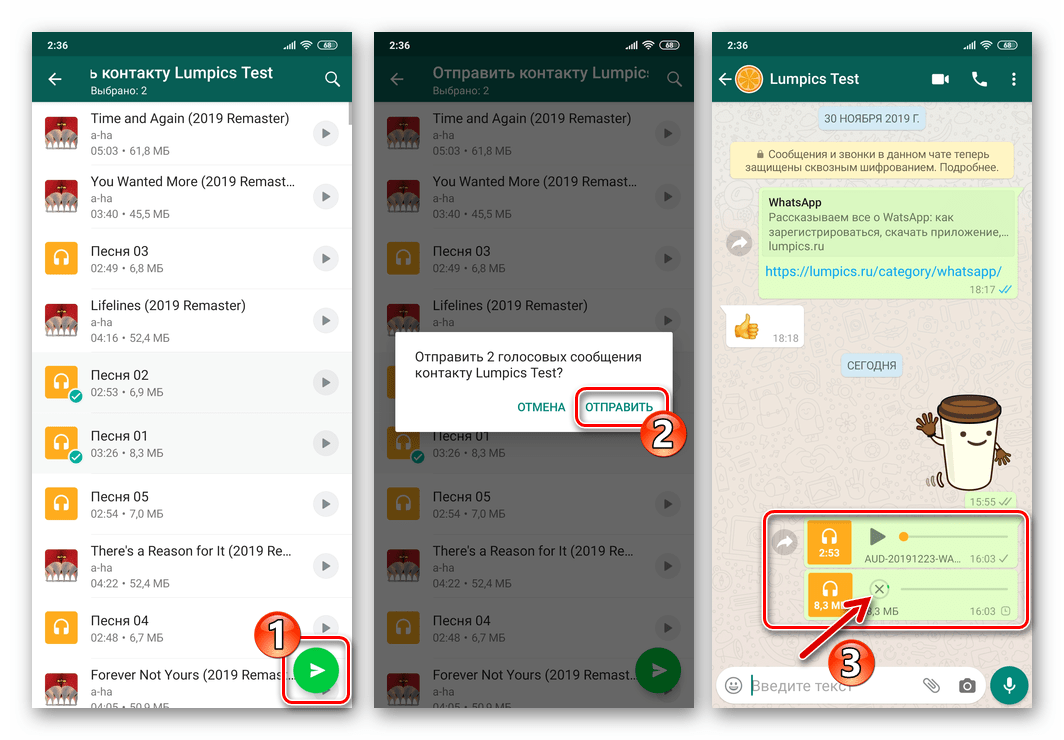
Способ 2: Функция «Поделиться»
Если желание или необходимость передать музыкальную композицию зарегистрированному в WhatsApp человеку (либо группе лиц) возникнет не в процессе переписки, а во время работы (прослушивания, систематизации) с аудиофайлами через какое-либо Android-приложение, можно воспользоваться интегрированной в рассматриваемой ОС функцией «Поделиться».
Указанная возможность реализуется очень просто, а чтобы продемонстрировать принцип, следуя которому нужно действовать, осуществим решение нашей задачи на двух примерах – пересылки песни из файлового менеджера и аудиопроигрывателя.
Файловый менеджер
С целью отправки музыки через ВатсАп в следующей инструкции используются возможности файлового менеджера, разработанного для своей операционки «корпорацией добра», но, действуя по нижеизложенному алгоритму, можно осуществить пересылку фактически из любого «Проводника» для Андроид – различаются в этом случае лишь расположение вызываемых функций в интерфейсе приложений и, возможно, наименования опций.
Скачать Google Files для Android из Google Play Маркета
- Запускаем файловый менеджер и переходим с его помощью в каталог, где располагается планируемая к передаче через WhatsApp аудиозапись.
- Далее действия двухвариантные:
- Следующий этап – выбор мессенджера в качестве канала передачи аудиофайла(ов) другому пользователю. Находим иконку «ВатсАп» в открывшемся меню и нажимаем на неё.
- В результате открывается демонстрирующее экран «Отправить…» приложение WhatsApp. Нажимаем на заголовок чата, куда передаётся трек, либо находим адресата в «Контактах», коснувшись значка «Поиск» вверху экрана справа, и тапом по его имени устанавливаем на нём отметку.
- Завершив выбор получателя или получателей, нажимаем на кнопку с бумажным самолётиком – аудиозапись или несколько незамедлительно начнёт передаваться в чат.
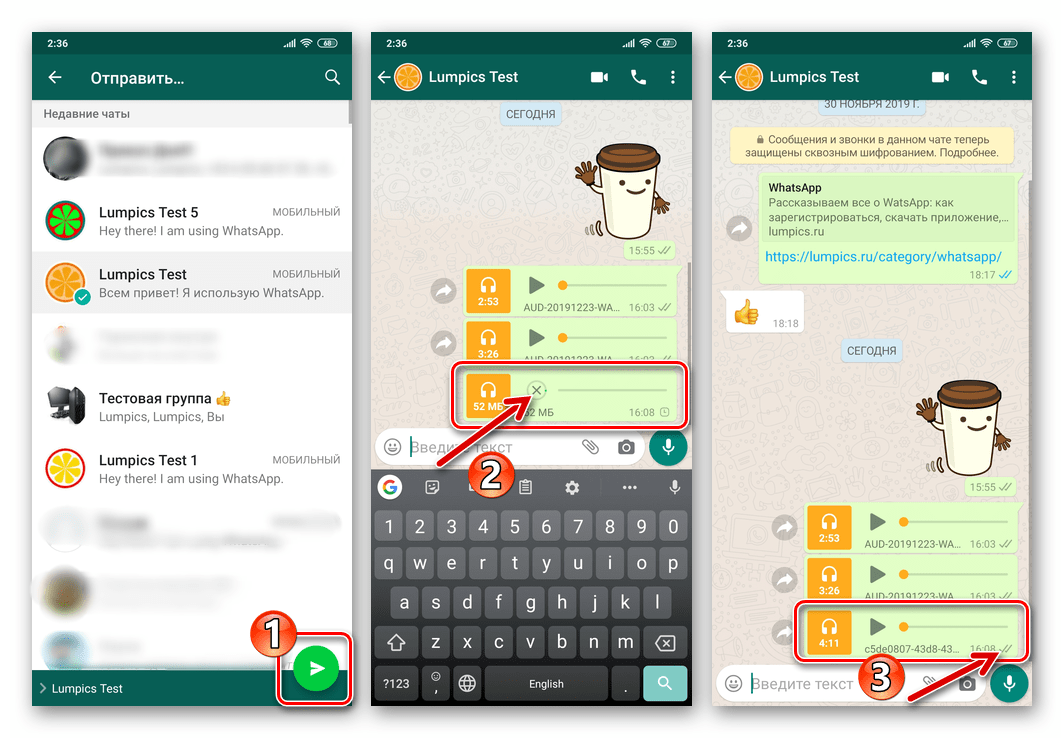
Музыкальный проигрыватель
Как и в случае с файловым менеджером, предложенная далее инструкция описывает лишь общий алгоритм действий, предполагающий передачу музыкальной композиции через ВатсАп из конкретного приложения. То есть, в отличных от продемонстрированного далее для примера AIMP плеерах расположение и названия вызывающих целевую функцию элементов интерфейса может быть иным.
- Открываем проигрыватель и переходим в содержащий отправляемую через мессенджер аудиозапись плейлист.
- Длительным нажатием на наименование музыкальной композиции открываем её контекстное меню. Выбираем в списке доступных опций пункт «Поделиться…».
- Находим иконку «WhatsApp» в появившемся внизу экрана меню. Далее указываем получателя песни в демонстрируемом запустившимся мессенджером перечне.
- Тапаем по кнопке с бумажным самолётиком и ожидаем завершения передачи аудиозаписи получателю.
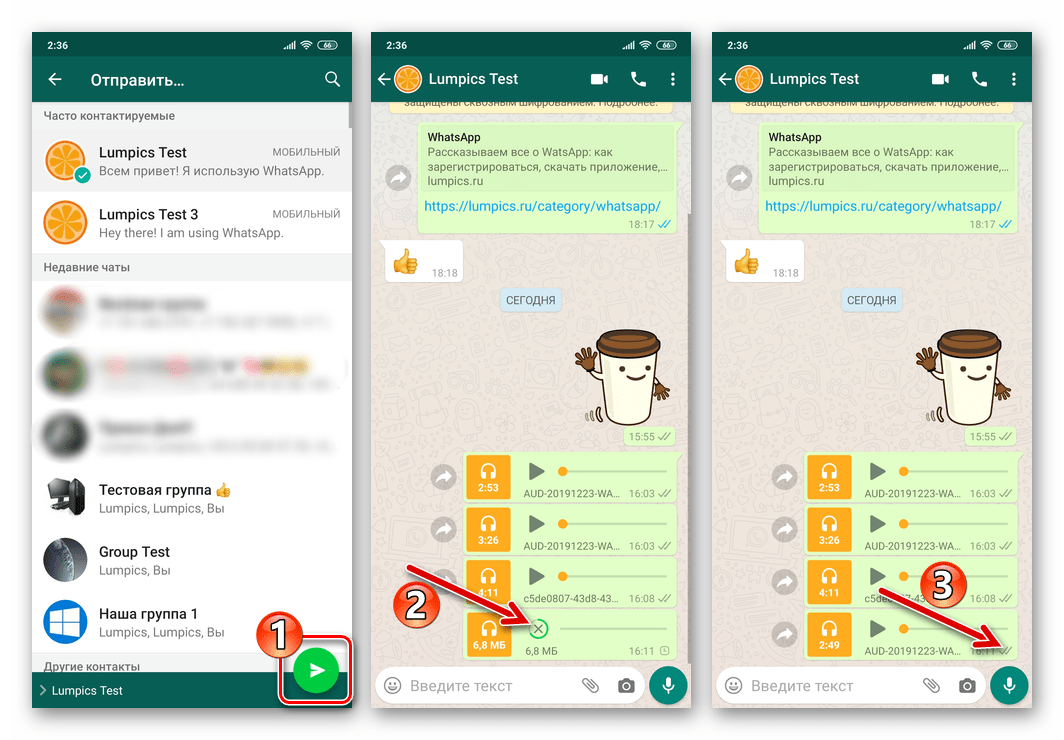
Способ 3: Облачный сервис
В случае если для хранения музыки используется один из облачных сервисов (к примеру, описанный в следующей инструкции Google Диск) можно очень просто поделиться загруженными в него аудиофайлами через ВатсАп.
Скачать приложение Google Диск для Android из Play Маркета
- Если это не было сделано ранее, помещаем в своё «облако» передаваемую через мессенджер аудиозапись любым доступным способом (к примеру, можно не с телефона, а с ПК, где хранится музыка).
Подробнее: Как пользоваться Гугл Диском
- Запускаем приложение-клиент сервиса удалённого хранения файлов и переходим в содержащий звукозапись каталог.
- Вызываем контекстное меню отправляемой через WhatsApp музыкальной композиции и тапаем в нём «Доступ по ссылке отключён», чтобы создать обратную наименованию опции ситуацию.
- Далее открываем меню файла ещё раз и выбираем в нём «Копировать ссылку».
- Переходим в ВатсАп и открываем чат с получателем аудиозаписи. Длительным нажатием в поле ввода текстового сообщения вызываем меню и в нём тапаем «Вставить».
- Осталось нажать «Отправить», после чего задачу пересылки музыки можно считать решённой – перейдя по полученной ссылке, адресат сможет воспроизвести композицию в своём приложении «облака» или веб-браузере – это доступно на любой программной платформе.
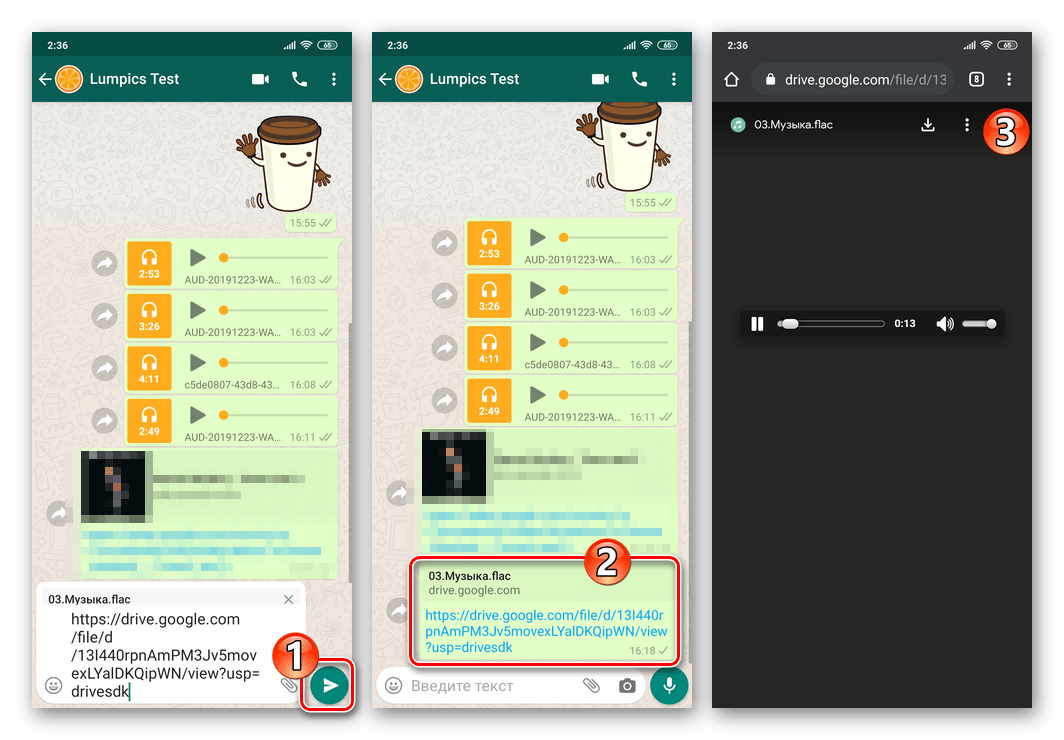
Способ 4: Музыка из интернета
На сегодняшний день нет особой необходимости «держать» музыкальные файлы в хранилище своего устройства для того, чтобы прослушивать их или, как в рассматриваемом нами случае, делиться ими с другими пользователями через ВатсАп. Развитость как специализированных, так и универсальных интернет-сервисов хранения аудиозаписей позволяет без проблем и очень быстро решать озвученную задачу – далее два примера, как поделиться песней через WhatsApp, не имея её файла-источника на своём девайсе.
Стриминговый сервис
Пользователи музыкальных стриминговых сервисов могут без проблем поделиться любой доступной в рамках их каталогов композицией через ВатсАпп, выполнив следующую инструкцию. В примере — приложение Google Play Музыка, а если предпочитается другой онлайн-проигрыватель, действовать следует по аналогии.
- Открываем приложение стримингового сервиса и переходим к треку, который нужно отправить через мессенджер.
- В зависимости от режима воспроизведения (полноэкранный или из плейлиста):
- Далее находим значок «WhatsApp» в появившейся внизу экрана области «Отправить через», указываем получателя(ей) в открывшемся мессенджере, тапаем «Отправить».
- Нажимаем «Отправить» на экране чата. Результат не заставит себя долго ждать – коснувшись полученного сообщения-ссылки, адресат перейдёт на стриминговый ресурс и сможет прослушать трек.
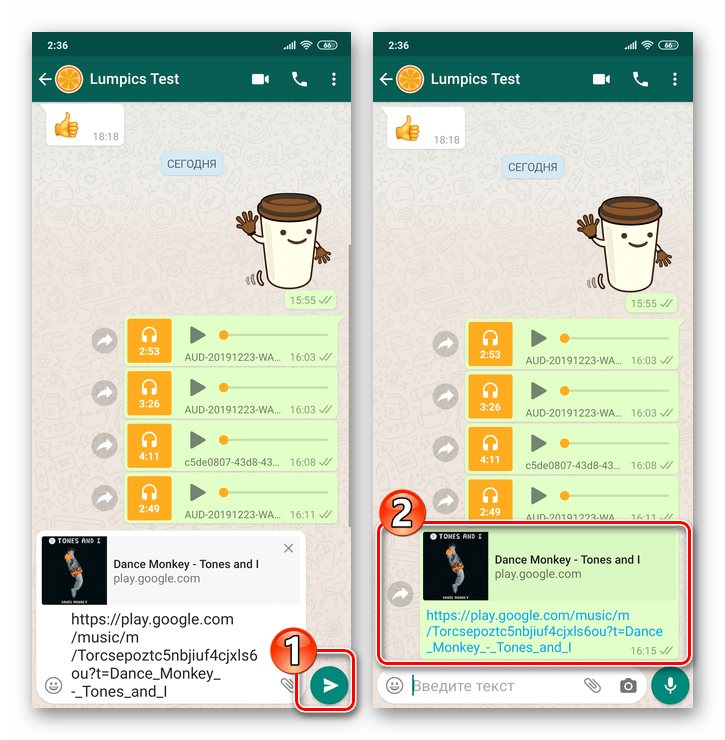
Веб-обозреватель
На сегодняшний день многими веб-ресурсами возможность прослушивания музыки предоставляется без требования установки специализированного софта, а прямо через браузер (в примере далее – Google Chrome для Android). Поделиться через мессенджер записями, которые выложены в свободный доступ, не сложнее, чем доступными из других источников.
- Переходим через любой веб-обозреватель для Андроид на страницу, с которой возможно проигрывание музыкальной композиции, запускаем её воспроизведение.
- Длительным нажатием в области адресной строки вызываем меню действий. Касаемся кнопки «Копировать», помещая таким образом ссылку на веб-страницу с песней в буфер обмена Android.
- Далее открываем ВатсАп, переходим в диалог или группу с получателем(ями), музыки и вставляем ссылку из буфера в предназначенное для ввода текстового сообщения поле. Касаемся круглой кнопки с бумажным самолётиком.
- По итогу операции адресат практически мгновенно получит ссылку, а перейдя по ней сможет прослушать аудиозапись через браузер на своём устройстве.
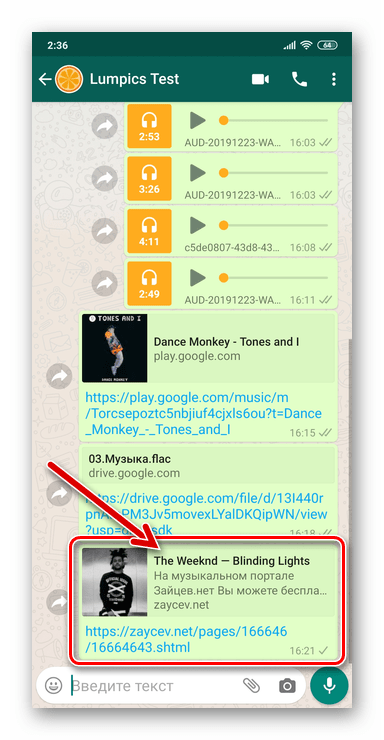
iOS
Через WhatsApp для iPhone, несмотря на отсутствие специализированных предназначенных для передачи музыки средств в самом мессенджере, поделиться той или иной песней со своими собеседниками несложно и реализуется такая операция далеко не единственным методом.
Способ 1: Программа Музыка
Наиболее часто используемое владельцами iPhone средство поиска, прослушивания и систематизации аудиозаписей – это предустановленная на Apple-девайсах программа Музыка. Среди возможностей указанного ПО наличествует инструмент, позволяющий передавать ссылки на композиции из каталога сервиса Apple Music другим пользователям, в том числе через мессенджер WhatsApp.
- Открываем программу Музыка. Находим подлежащий пересылке трек и запускаем его воспроизведение.
- Разворачиваем проигрыватель на весь экран и вызываем меню применимых к воспроизводимому действий – для этого нужно нажать на расположенные внизу справа три точки. Выбираем в отобразившемся списке пункт «Поделиться песней…».
- В результате выполнения вышеперечисленного отобразится меню, где показаны доступные способы отправки контента. При выполнении операции в первый раз обнаружить мессенджер здесь не удастся. Поэтому пролистываем ряд иконок влево, тапаем «Ещё». Далее активируем расположенный возле «WhatsApp» переключатель и затем нажимаем «Готово».
- Выбираем иконку ВатсАп в меню отправки. В автоматически запустившемся клиенте сервиса обмена информацией отмечаем чат, куда будет передана ссылка на аудиозапись из Apple Music. Либо, воспользовавшись полем «Поиск», находим адресата в «Контактах» и устанавливаем галочку в чекбоксе справа от его имени.
- Завершив выбор получателя(ей) песни, нажимаем «Далее». Теперь тапаем «Отпр.» в правом верхнем углу экрана – сразу после этого сообщение со ссылкой на музыкальную композицию будет передано по назначению.
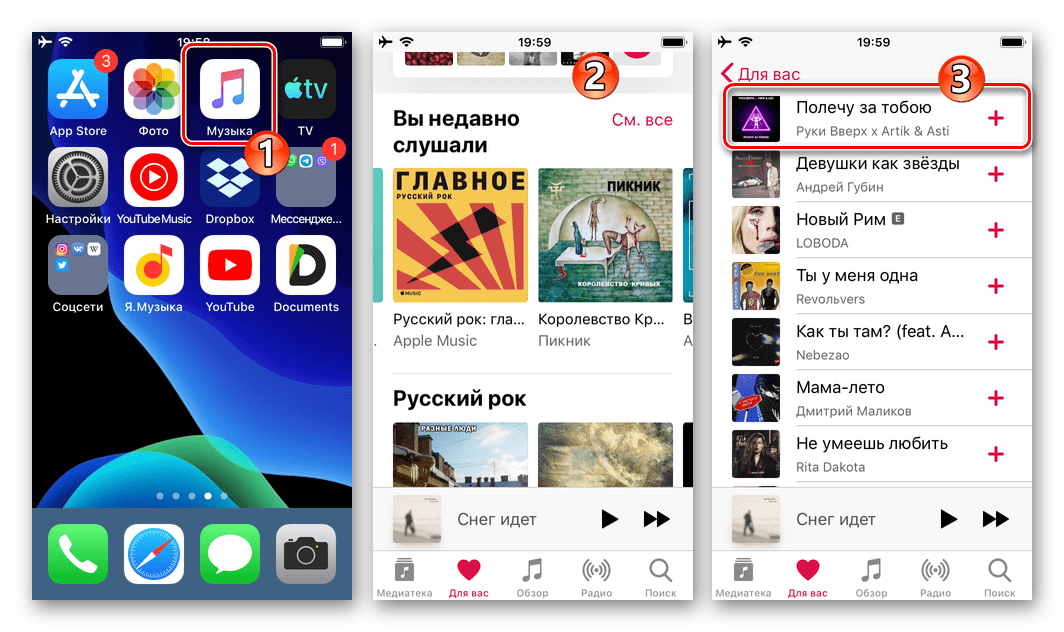
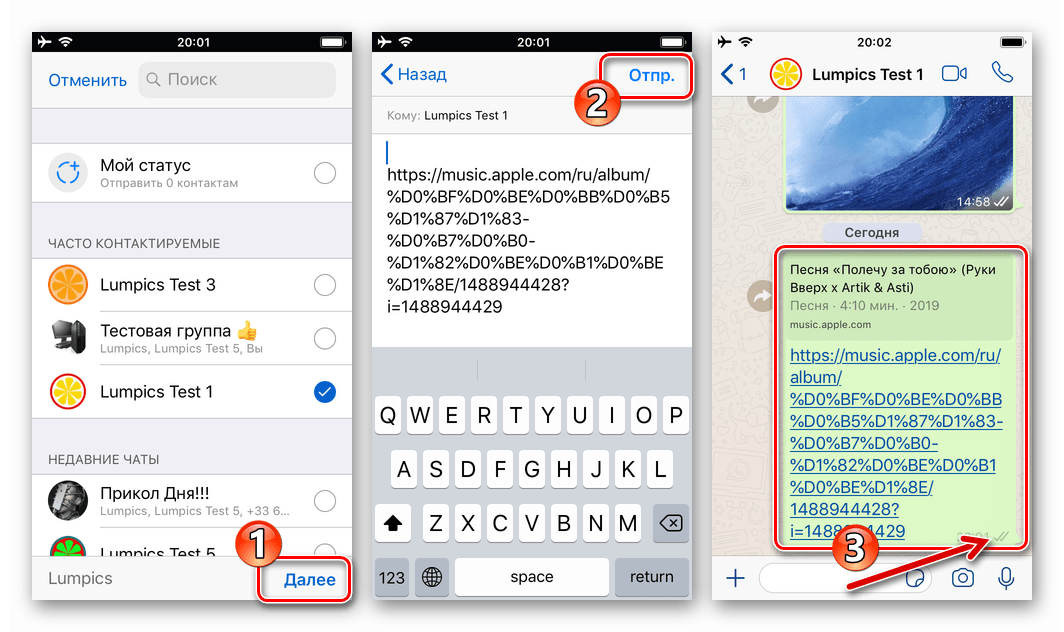
Способ 2: Стриминговый сервис
Стоит отметить, что вышеописанная на примере Apple Music функция «Поделиться» наличествует в подавляющем большинстве программ, тем или иным образом способных взаимодействовать с музыкальными произведениями. Например, в интерфейсе клиентов стриминговых сервисов и соцсетей элемент вызова опции выглядит по-разному и располагается в разных местах, но обычно не «спрятан» слишком глубоко. Таким образом для решения озвученной в заголовке нашей статьи задачи с iPhone в независимости от предпочитаемого для прослушивания песен сервиса и софта нужно выполнить три шага.
- Запускаем «музыкальное» приложение и находим расположение элемента интерфейса «Поделиться», вызываем функцию. Три примера:
- Указываем «WhatsApp» в меню доступных способов отправки контента, выбираем получателя в запустившемся мессенджере, нажимаем «Отпр.»
- Результат не заставит себя долго ждать – практически мгновенно адресат сможет открыть полученное сообщение, перейти по ссылке из него и прослушать рекомендуемую инициатором отправки музыкальную композицию.
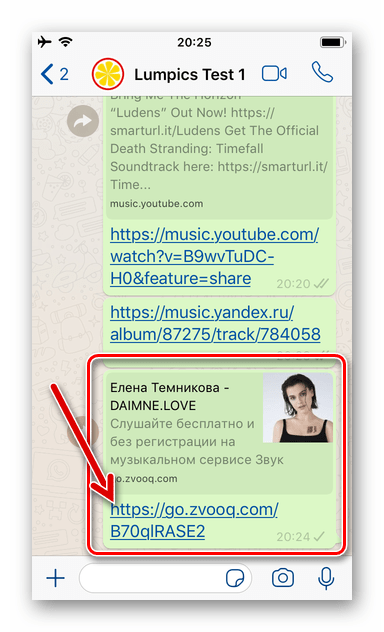
Способ 3: Аудиофайлы из памяти iPhone
Те пользователи, которые предпочитают «носить музыку с собой», то есть загрузили аудиофайлы в память айФона и используют с целью их прослушивания один из плееров для айОС от сторонних разработчиков, могут поделиться той или иной композицией со своим собеседником, отправив её через ВатсАп в виде «документа».
- Открываем WhatsApp и переходим в индивидуальный либо групповой чат, куда требуется отправить музыкальный файл.
- Тапаем по расположенной слева от поля ввода текстового сообщения кнопке «+». В открывшемся меню выбираем «Документ».
- В открывшейся программе «Файлы iOS» переходим в папку приложения, где сохранена музыка, и тапаем по названию высылаемой другому пользователю композиции. На следующем экране для инициации передачи трека собеседнику нажимаем на расположенную вверху справа ссылку «Отпр.». После выполнения перечисленных манипуляций наша задача считается решённой – очень скоро песня будет доставлена адресату и он сможет прослушать её на своём устройстве.
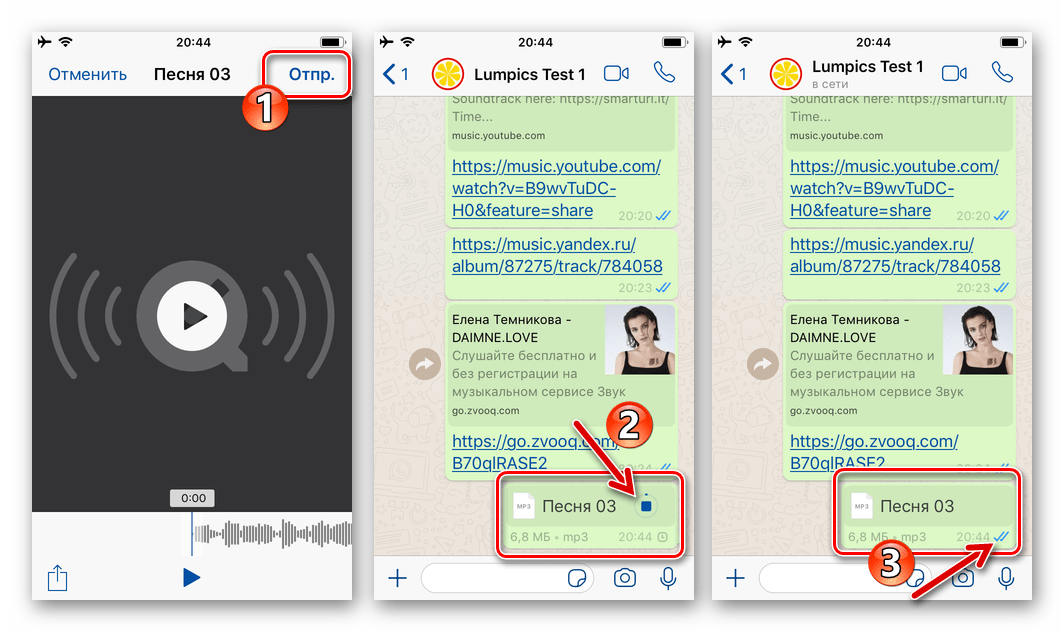
Способ 4: Файловый менеджер для iOS
У пользователей одного из «Проводников» для «яблочной» операционки, которые хранят аудиозаписи в созданных файловым менеджером папках, отправка музыки своим собеседникам в WhatsApp не должна вызывать никаких сложностей. Неоднократно упомянутая в предложенных выше инструкциях функция «Поделиться» («Отправить») доступна во всех предназначенных для манипуляций с сохранёнными в памяти iPhone файлами программах. Продемонстрируем, как использовать опцию для решения нашей задачи ещё раз — на примере одного из самых распространённых «Проводников» для iOS – Documents от Readdle.
Скачать файловый менеджер для iOS Documents от Readdle из Apple App Store
- Открываем файловый менеджер и переходим с его помощью в папку, где хранятся предполагаемые к отправке через ВатсАп музыкальные файлы.
- Касаемся трёх расположенных возле наименования отправляемой через мессенджер аудиозаписи точек. Далее пролистываем открывшееся меню и тапаем в нём по пункту «Поделиться».
- Касаемся иконки «WhatsApp» в меню выбора канала отправки файла(ов). Указываем получателя на экране открывшегося мессенджера и затем тапаем «Далее».
- Осталось тапнуть «Отпр.» на экране с информацией о передаваемом файле и дождаться завершения доставки звукозаписи собеседнику.
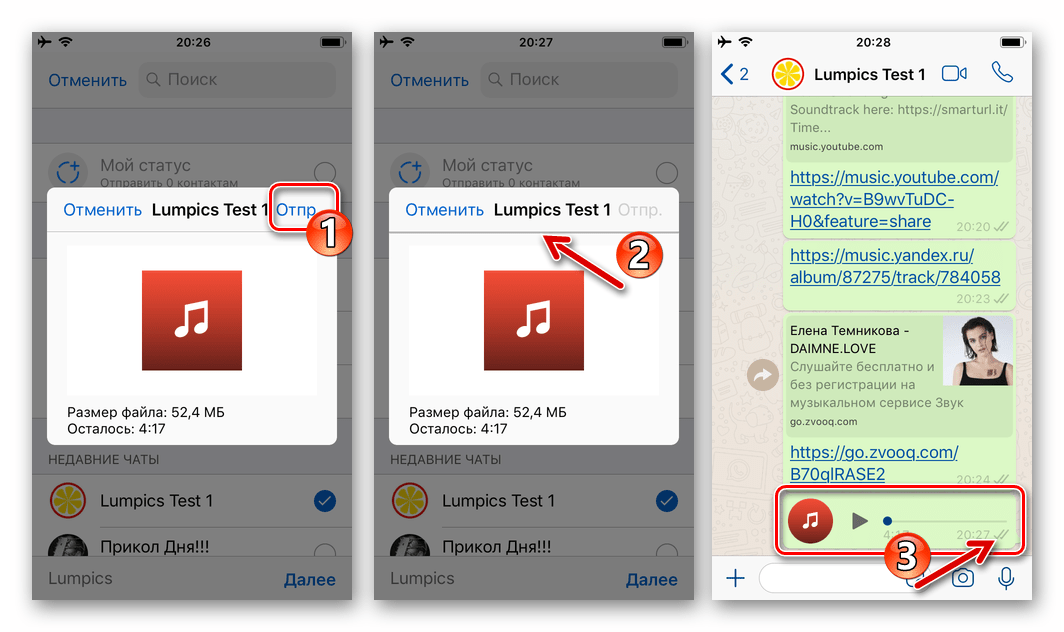
Способ 5: Облачный сервис
В последнее время огромную популярность обрели облачные сервисы, а те пользователи Apple-девайсов, которые хранят в этих хранилищах свои музыкальные файлы, могут легко передать один из них через ВатсАп, задействовав функции программы-клиента «облака». Мы рассмотрим процедуру на примере Dropbox, но в конкурентных решениях предполагающие отправку файлов через ВатсАп действия практически не отличаются от предложенного далее алгоритма.
Скачать программу Dropbox для iOS из Аpple App Store
- Инсталлируем софт для работы с «облаком» на iPhone из Аpple App Store и запускаем. Далее авторизуемся, если учётная запись в сервисе уже имеется, либо регистрируемся в системе.
- С самого смартфона или любого другого доступного и способного взаимодействовать с облачным сервисом (к примеру, компьютера) устройства выгружаем предполагаемые к отправке через WhatsApp аудиозаписи в удалённое хранилище.
Подробнее: Как пользоваться облачным сервисом Dropbox
- С помощью программы Dropbox для iOS переходим в каталог, куда помещён файл отправляемой через рассматриваемую систему обмена информацией музыкальной композиции.
- Вызываем меню аудиозаписи, коснувшись «…» возле её наименования и затем касаемся пункта «Копировать ссылку».
- Теперь нужно выбрать «WhatsApp» в меню доступных способов отправки файла, а затем указать получателя в запустившейся автоматически программе мессенджера и тапнуть «Далее» внизу экрана справа.
- Нажимаем «Отпр.», после чего аудиозапись, а точнее, ссылка на расположенный в «облаке» её файл-источник, незамедлительно будет передана в чат с получателем.
Windows
Отправка другим пользователям музыки через WhatsApp для Windows так же, как в случае с вышеописанными мобильными вариантами мессенджера, осуществима одним из нескольких способов и все они реализуются очень просто.
Способ 1: Средства приложения ВатсАп
Самый простой метод передачи наличествующей на диске ПК аудиозаписи зарегистрированному в WhatsApp лицу предполагает использование интегрированного в приложение мессенджера инструментария.
- В ВатсАп на компьютере переходим в беседу с получателем музыкальной композиции.
- Кликаем по расположенной справа от заголовка переписки (имени собеседника) кнопке «Скрепка».
- Щёлкаем по третьей сверху круглой кнопке «Документ» в отобразившемся перечне выбора типа вложения в послание.
- В появившемся окне выбора файла переходим по пути расположения отправляемой аудиозаписи и кликаем по ее наименованию.
- Нажимаем кнопку «Отправить» в области «Просмотр» над перечнем прикрепляемых к сообщению файлов.
- На этом всё – ожидаем завершения
доставки музыкального файла получателю.
Читайте также: Статусы сообщений в мессенджере WhatsApp
Способ 2: Проводник
Если необходимость передачи песни возникла в процессе просмотра и систематизации файлов через «Проводник», можно действовать так:
- С помощью «Проводника» открываем папку с музыкой, где наличествует отправляемый другому владельцу аккаунта в ВатсАп аудиофайл.
- В мессенджере переходим в диалог или группу с получателем(ями) звукозаписи.
- Располагаем окна файлового менеджера и ВатсАп рядом друг с другом.
- «Схватив» мышью, перетаскиваем файл-аудиозапись из окна «Проводника» в область переписки с другим пользователем, которая открыта в WhatsApp.
- Как только кнопка мыши, «удерживающая» файл, будет отпущена, в окне мессенджера появится область «Просмотр». Кликаем здесь по кнопке «Отправить».
- Через непродолжительное время файл-источник музыки будет доставлен адресату.

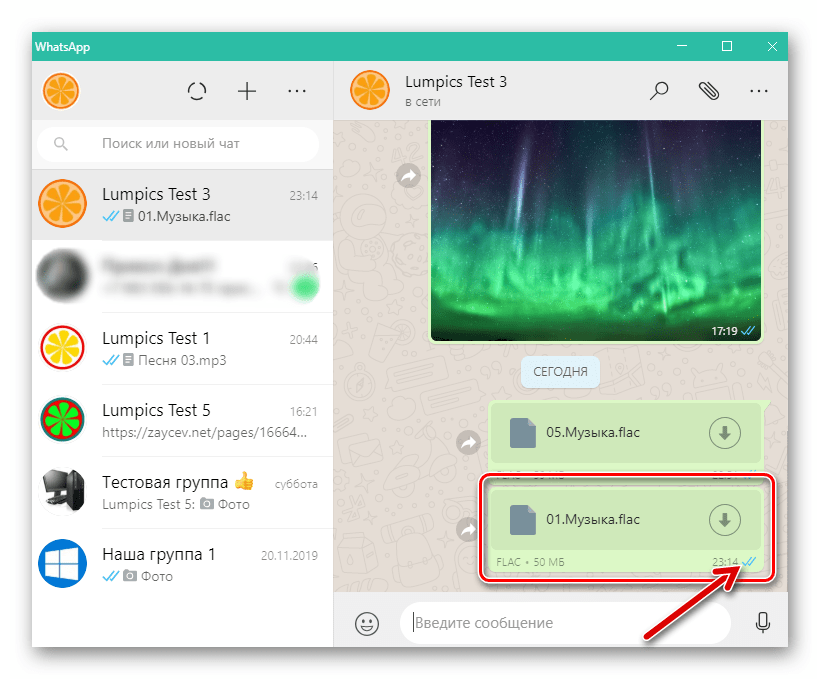
Способ 3: Отправка ссылки
Чтобы поделиться со своими собеседниками в WhatsApp понравившимся музыкальным произведением с компьютера, не обязательно обладать его файлом-источником. Это обусловлено доступностью огромного числа музыкальных композиций онлайн и, чтобы решить озвученную в заголовке статьи задачу в отношении одной из таких песен, достаточно скопировать ссылку с ресурса, где она транслируется, и передать адрес через мессенджер. Продемонстрируем выполнение описанной операции на примере стримингового сервиса YouTube Music.
- Переходим на музыкальный ресурс через любой веб-обозреватель для Виндовс.
- Находим трек, которым есть желание поделиться через ВатсАп, и запускаем его проигрывание кликом по наименованию.
- Вызываем меню применимых к проигрываемой записи действий, щёлкнув по трём точкам в нижней области страницы, отображающей элементы управления процессом воспроизведения.
- В отобразившемся списке возможностей выбираем пункт «Поделиться».
- Кликаем по расположенной справа от ссылки на трек кнопке «КОПИРОВАТЬ», в результате чего адрес будет помещён в буфер обмена Windows.
- Открываем ВатсАп и переходим в чат с получателем ведущей к странице с трансляцией музыкальной композиции ссылки. Кликаем правой кнопкой мыши в области ввода текстового сообщения и выбираем «Вставить» в отобразившемся контекстном меню.
- Нажимаем на кнопку «Отправить».
- После открытия сообщения получатель сможет перейти по ссылке и прослушать аудиозапись в браузере или, возможно, приложении-клиенте сервиса, предоставляющего доступ к музыке, если таковое установлено на его девайсе.
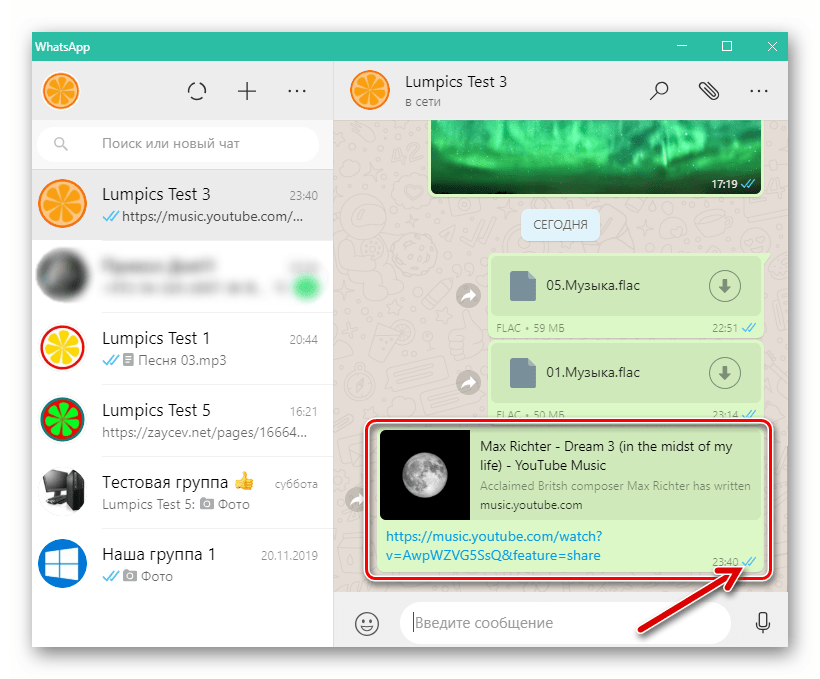
Заключение
Существование целого ряда приёмов, используя которые становится возможным передать музыкальную композицию через WhatsApp, позволяет утверждать, что данная задача просто и быстро может быть решена любым, даже начинающим пользователем, вне зависимости от предпочитаемой им для манипуляций с файлами и доступа в мессенджер аппаратно-программной платформы.
В этом разделе, вы сможете прослушать и отправить песню в подарок на телефон друзьям и близким. Это еще один способ поздравить родственников и любимых людей с праздником или поднять им настроение.
- Красивая песня, всё скажет за вас!
- Выберите песню из представленных композиций ниже или отправьте свою.
- Если вы посетили эту страницу со смартфона, перейдите на мобильную версию сайта или скачайте приложение на телефон.
Песенные поздравления с Днём Рождения
Отправить свою песню
- Это отличный музыкальный подарок на День Рождения и хороший способ рассказать о своих чувствах любимому человеку!
Как перекинуть музыку с телефона на телефон по Bluetooth
В передачи музыки с одного мобильного устройства на другое нет ничего сложного. Однако, перед этим потребуется сопряжение двух андроид смартфонов. Делается это следующим образом:
- Сперва нужно активировать опцию блютуз. Для этого потребуется перейти в меню настроек мобильного устройства и открыть раздел «Беспроводные сети»;
- Из этого раздела потребуется перейти во вкладку под названием «Bluetooth» и активировать его;
- На следующем этапе потребуется включить модуль обнаружения телефона, или как его еще называют – «режим видимости», для того, чтобы остальные гаджеты смогли найти мобильное устройство пользователя;
- После этого нажать на кнопку «Поиск устройств», а в появившемся списке доступных приборов он должен выбрать тот, на который хочет отправить музыкальные файлы, и подключиться к нему.
После того как пользователь соединит два устройства между собой, он должен зайти в музыкальный проигрыватель и найти ту музыку, которую он хочет отправить на другой смартфон. Выбранные треки необходимо зажать пальцем на несколько секунд до тех пор, пока не появится меню. Используя его пользователю потребуется сделать следующие шаги:
- Сперва нужно выбрать вкладку с надписью «Обмен» (на некоторых устроствах это также можно сделать с помощью кнопки «Передача»);
- В открывшемся списке необходимо выбрать способ передачи при помощи модуля Bluetooth;
- Далее потребуется нажать на кнопку «Отправить». Появится список доступных устройств, среди которых следует выбрать необходимое;
- Для того чтобы передать музыку на телефон, нужно подтвердить это действие на втором устройстве, нажав на кнопку с надписью: «Принять». После этого начнется передача файлов.
Отправка аудиофайлов из Одноклассников
Отправить музыку в Ватсапе из социальной сети Одноклассники выйдет так:
- Запускаем на мобильном устройстве приложение Одноклассники.
- Находим на просторах социальной сети ролик или песню.
- Открываем файл и активируем кнопку «Поделиться».
- В списке вариантов активируем «Поделиться в приложении».
- Выбираем наш мессенджер в предложенном списке, а затем получателя.
- Подтверждаем серьезность намерений кнопкой отправки.
По желанию можно отправить сопроводительное текстовое сообщение, однако вящей необходимости в этом нет.
Для проверки работоспособности методики, рекомендуем перейти в диалог с выбранным ранее пользователем, и убедиться в штатной отправке медиафайла.
Как перенести музыку с телефона на телефон с помощью приложений
Также можно перенести музыкальные файлы между устройствами при помощи специальных приложений. Для этого потребуется установка подобной утилиты на гаджет. Примеры программ:
- SHAREit;
- Xender.
Важно! Стоит отметить, что для успешной передачи музыки одного гаджета на другой очень важно устанавливать одинаковые утилиты на приборы.
Принцип передачи музыки на примере программы SHAREit:
- Как было указано выше, сперва потребуется установить программу из Play Market на устройствах. После следует зайти в приложение и выбрать себе имя, по которому его смогут находить остальные пользователи утилиты;
- На следующем этапе потребуется разрешить доступ утилите к файлам. Затем необходимо открыть вкладку «Отправить» и выбрать те файлы, которые нужно отправить на второе устройство;
- На втором гаджете нужно сделать все то же самое. Только вместо вкладки «Отправить» он должен перейти во вкладку «Получить»;
- На отправляющем телефоне в разделе поиска должен появиться значок и имя принимающего смартфона;
- Человек нажать на него и отправить музыку.
Стоит также отметить, что данный способ можно считать одним из самых быстрых, так как в нем используется модуль WI-FI.
Соцсети и мессенджеры
Наверняка вы знаете, что музыку можно передавать через клиент социальных сетей (VK, Facebook) и мессенджеров (WhatsApp, Telegram). Обмен файлами осуществляется при помощи подключения к интернету. Подобный тип передачи музыки известен всем, но далеко не все понимают, как в таком случае можно перекинуть трек с компьютера на телефон.
Рассмотрим, как это сделать на примере мессенджера WhatsApp:
- Загружаем клиент мессенджера на телефон и ПК.
- Проходим авторизацию на компьютере.
- Добавляем контакт со своим номером телефона.
- Открываем чат.
- Нажимаем кнопку в виде скрепки.
- Выделяем файлы для отправки.
- Подтверждаем выполнение операции.
- На телефоне нажимаем кнопку скачивания.
Музыкальная композиция на телефоне отобразится в приложении «Музыка» и в специальной папке приложения WhatsApp.
Как передать музыку с помощью Google Play Music
Перед тем как использовать представленный способ, нужно установить на свой телефон соответствующее приложение. Кроме этого, потребуется также привязать аккаунт пользователя в Google к программе.
На втором устройстве, с которого будет производиться передача музыкальных данных, устанавливают программу под названием «Менеджер загрузок Google Play Music». В данном случае также потребуется привязка аккаунта в сервисе Google. Затем необходимо проделать следующие действия:
- Запустить менеджер загрузок в смартфоне и выбрать необходимый файл, который он после перенесет в приложение;
- На следующем этапе необходимо нажать на кнопку «Загрузить». А после того, как все файлы будут загружены, можно закрыть менеджер загрузок;
- Затем необходимо открыть в телефоне программу Google Play Music, перейти в ее настройки и убрать галочку рядом с надписью: «Только скачанные файлы».
Стоит отметить, что в данном случае можно прослушивать музыку в любое время, даже не имея подключения к сети интернет.
Платные и бесплатные возможности
Как я уже сказал, платной подписки на прослушивание музыки застало врасплох многих пользователей мобильного приложения.
После данного нововведения появилось главное ограничение – прослушивание треков в фоновом режиме не более 30 минут (то есть, когда экран смартфона выключен или открыто другое приложение). Также стало недоступным прослушивание аудиозаписей из кэша устройства.
Стоимость подписки составила 149 р./мес. При этом снимаются все ограничения, а также стало доступным скачивание песен через приложение «BOOM».
По словам представителей компании, этот шаг был сделан из-за требований правообладателей, которых не устраивало, что Mail Ru Group направо и налево раздают их интеллектуальную собственность.
Таким образом, что дает платная музыка в ОК:
- Убирает всю рекламу;
- Дает возможность неограниченного прослушивания песен в фоновом режиме на телефоне;
- Дает возможность скачивание треков на смартфон;
- Дает доступ к расширенным коллекциям и сборникам.
Прослушивание, создание своих плейлистов, их редактирование, поиск новой музыки, загрузка своей, возможность делиться аудиоконтентом с друзьями, радио – все это осталось доступным в бесплатной версии.
А о , читайте в соответствующей статье.
С использованием NFC
Сразу стоит отметить, что передача с использованием NFC в разы медленнее, чем передача при помощи модуля Bluetooth. В связи с этим представленный способ чаще всего используется для передачи заметок, контактов или ссылок.
Перед тем как приступить к передаче данных, следует активировать NFC на двух телефонах. Это делается следующим образом:
- Для начала нужно открыть меню настроек и зайти в раздел под названием «Беспроводные подключения»;
- Затем нужно нажать на кнопку «Далее» и перейти во вкладку «Еще»;
- В этом разделе активируют опцию NFC, переключив в активное состояние соответствующую строку;
- После того как пользовать активирует необходимую опцию на двух гаджетах, он может выходить на рабочий стол прибора;
- Теперь необходимо зайти в программу, из которой будет передаваться музыка, и открыть файл для передачи. Кроме этого, очень важно постараться как можно ближе расположить друг к другу устройства;
- Затем на экране устройства должно появиться уведомление с надписью: «Коснитесь, чтобы передать данные». Тут надо лишь смахнуть его вверх, после чего на втором гаджете появиться уведомление с подтверждением этого действия;
- Нажать на кнопку «Да», после чего начнется передача файла.
Как подключить Андроид к Андроиду через Wi-Fi
Для подключения двух устройств беспроводным способом потребуется подключение к Wi-Fi, а также специальная программа, например, Fast File Transfer, которую нужно заранее установить на гаджет. После запуска программы алгоритм следующий:
- Ввести имя своего Wi-Fi подключения, а также задать личный пароль для обеспечения безопасности передаваемых данных;
- Затем пользователь должен открыть менеджер файлов и найти там нужный файл музыки, который нужно удерживать несколько секунд до тех пор, пока не появится новое меню;
- Затем нужно нажать на кнопку «Передать» и выбрать путем передачи описанную программу.
На принимающем телефоне включить опцию Wi-FI и также установить представленную программу. Затем он должен открыть поиск доступных сетей и выбрать ту, которую он ранее указал. Для синхронизации устройств ввести пароль от сети.
После этого в нижней части экрана появится адрес, который копируют в адресную строку браузера. А после выполнения этих шагов начнется передача музыки в автоматическом режиме.
Как передать музыку по ММС или в мессенджерах
Важно! Данный способ отличается от всех выше представленных тем, что пользователь сможет отправлять только те файлы, которые имеют вес до 1 МБ.
Делается это следующим образом:
- Открыть приложение для СМС и выбрать того абонента, которому он хочет отправить музыку;
- После этого потребуется нажать на кнопку «Создать сообщение», а также в открывшемся окне нажать на кнопку «Добавить» и выбрать строку «Мелодию» (в некоторых устройствах это также может быть «Аудио»);
- Затем система автоматически перенаправит пользователя в диспетчер задач, в котором он должен будет выбрать те треки, которые он хочет отправить;
- Теперь потребуется нажать на кнопку «Отправить» и дождаться загрузки выбранных файлов. После этого необходимо еще раз нажать на кнопку «Отравить».
Передать музыку через карту памяти
Делается это следующим образом:
- Сперва зайти в диспетчер задач и зажать необходимый файл с музыкой до появления меню;
- Затем потребуется нажать на кнопку «Скопировать» или «Перенести» в специальное место на съемном хранилище;
- На этом этапе отключить телефон и извлечь из него карту памяти, которую затем необходимо вставить в другое устройство;
- После этого на втором гаджете потребуется зайти в программу «Диспетчер файлов», где из папки, в которую ранее переносилась музыка, он может перенести файлы в хранилище телефона.
Песня в подарок на День Рождения для друзей и родственников
Песня в подарок — прекрасная альтернатива обычному поздравлению по телефону. Не нужно подбирать слова, чтобы выразить свои чувства и признательность, это всегда можно успеть сделать за праздничным столом. А вот поздравить песней и поднять настроение любимому человеку или виновнику торжества можно прямо с утра.
- Это оригинально и доступно для каждого (если под рукой телефон и интернет)
Добавьте подпись к своей открытке и человек будет знать, от кого получил такой необычный музыкальный подарок.
( 1 оценка, среднее 5 из 5 )